安装CentOS 6.5
1 新建虚拟机
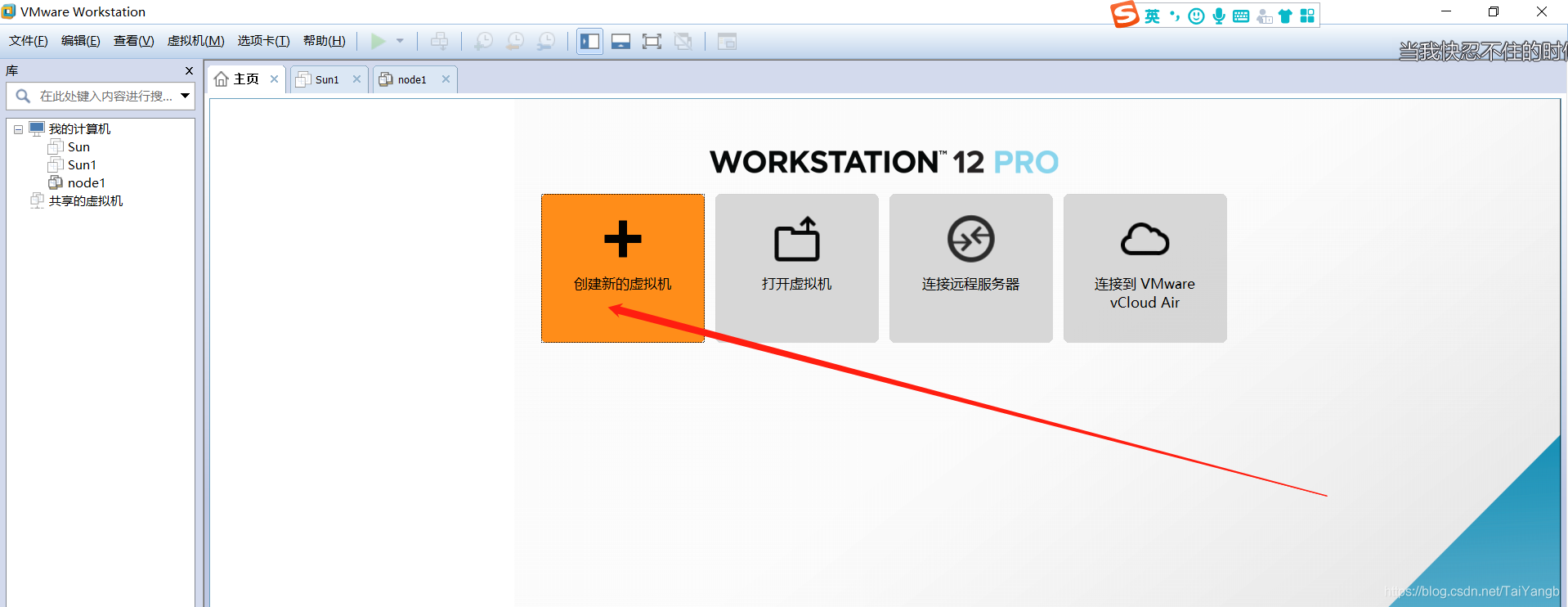
选择自定义
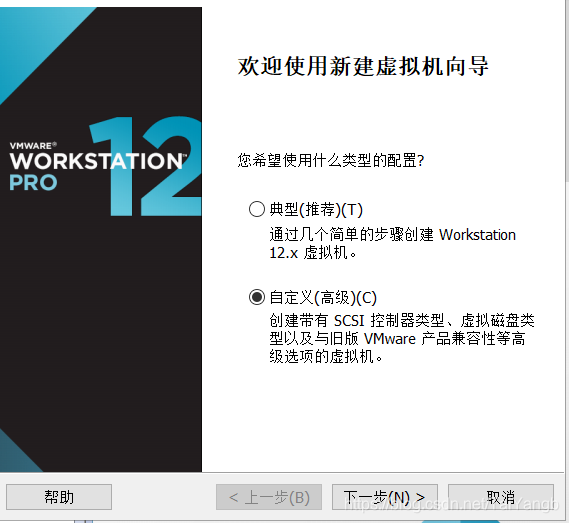
选择稍后安装操作系统
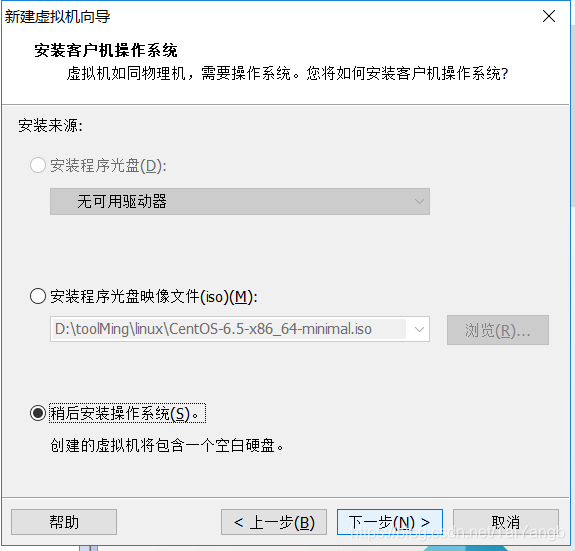
**选择linux以及版本为CentOS 64位 **
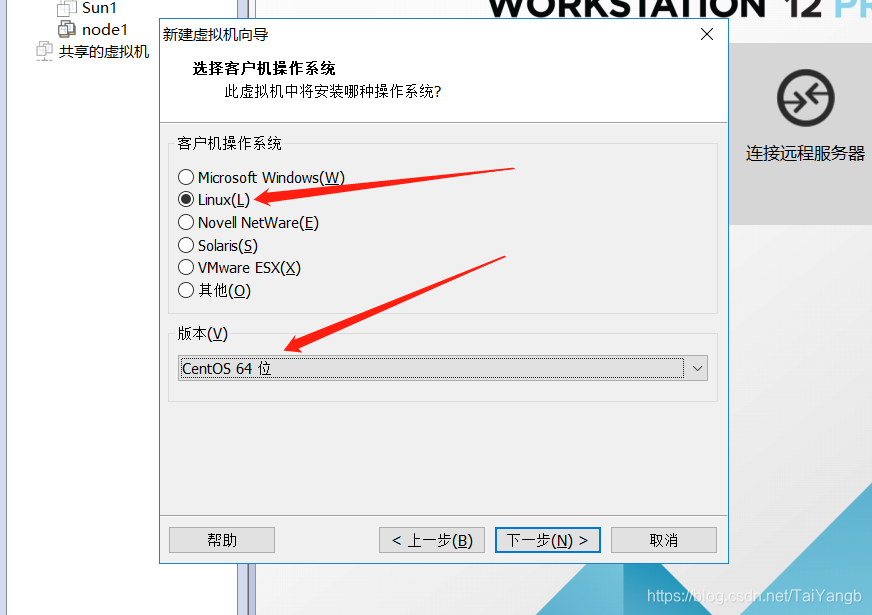
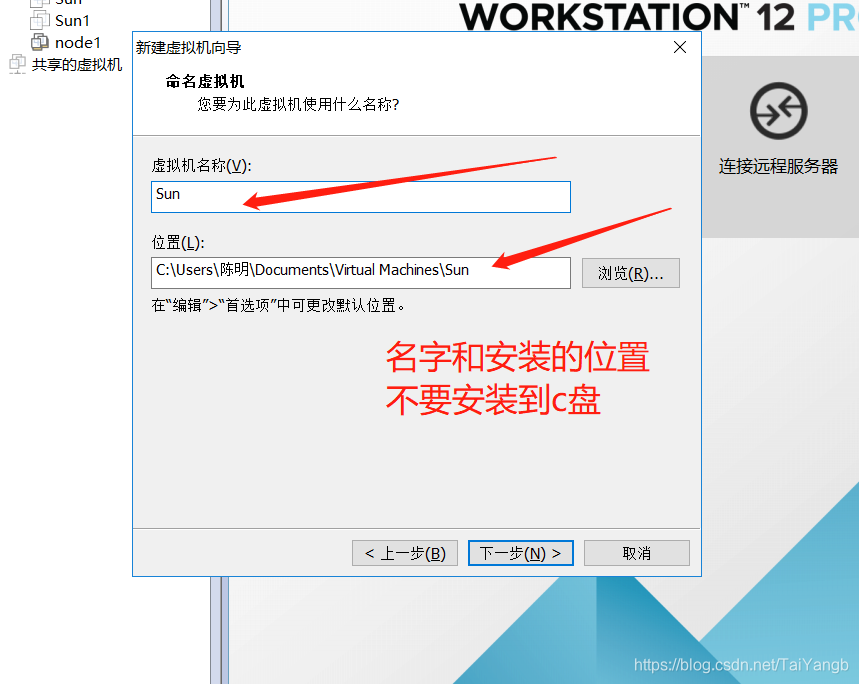
选择网络类型
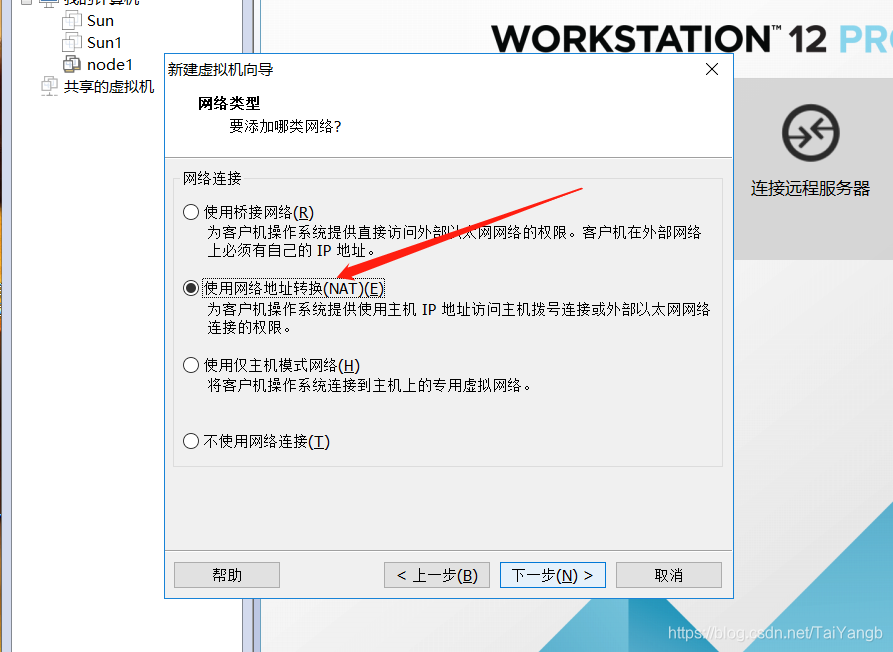
选择磁盘:
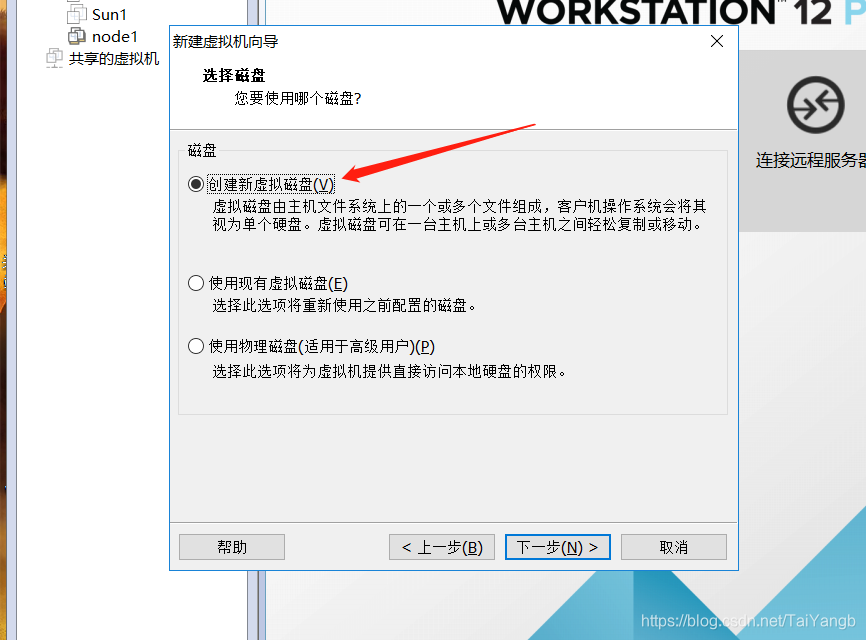
指定磁盘容量和选择将虚拟磁盘拆分成多个文件
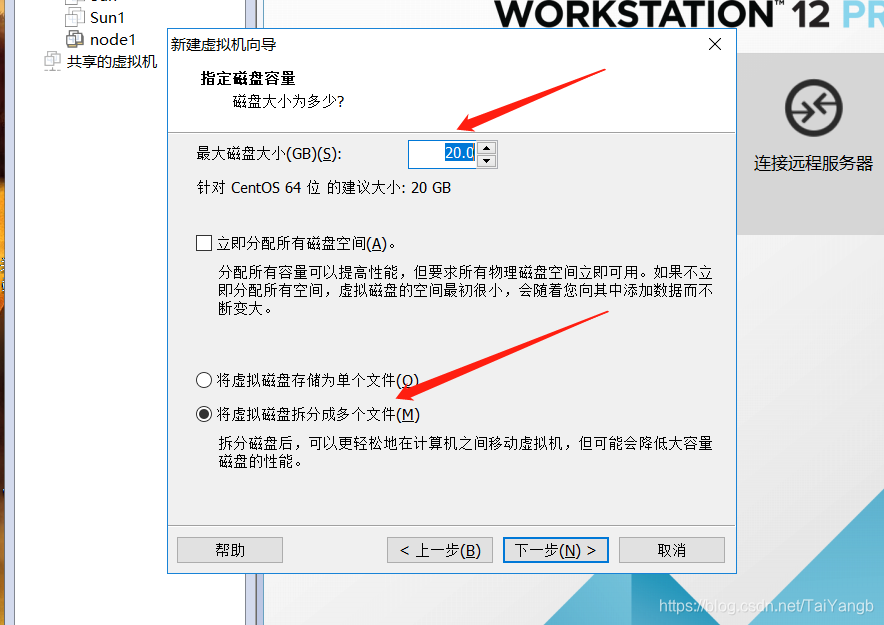
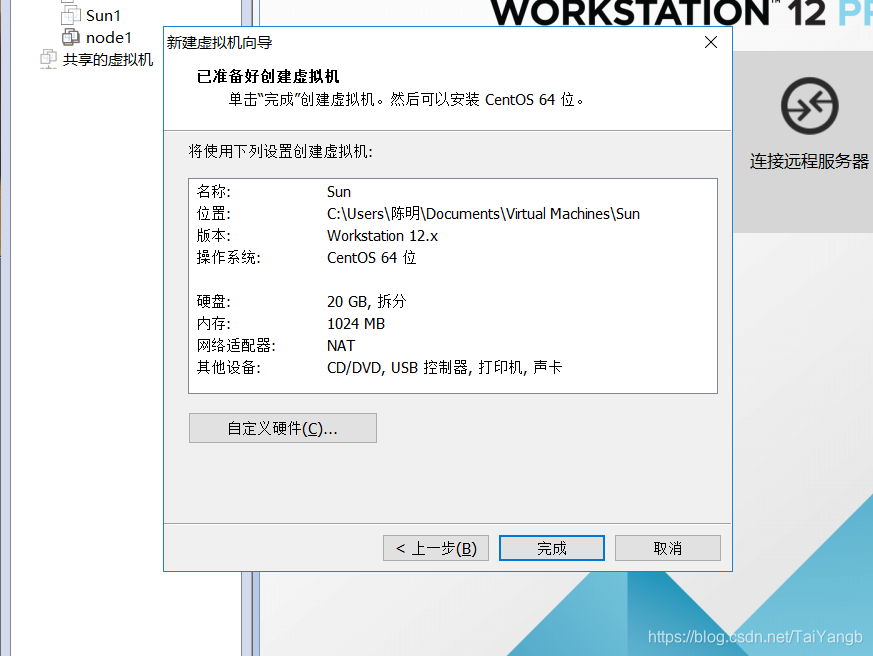
虚拟机的配置
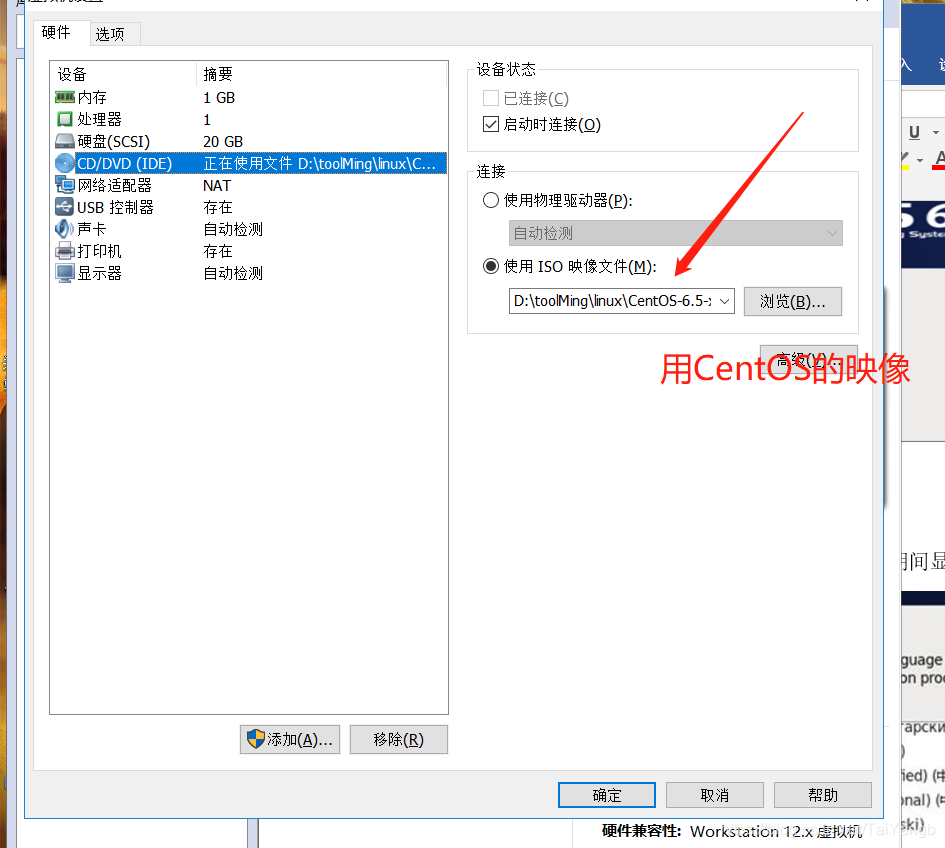
开启虚拟机:
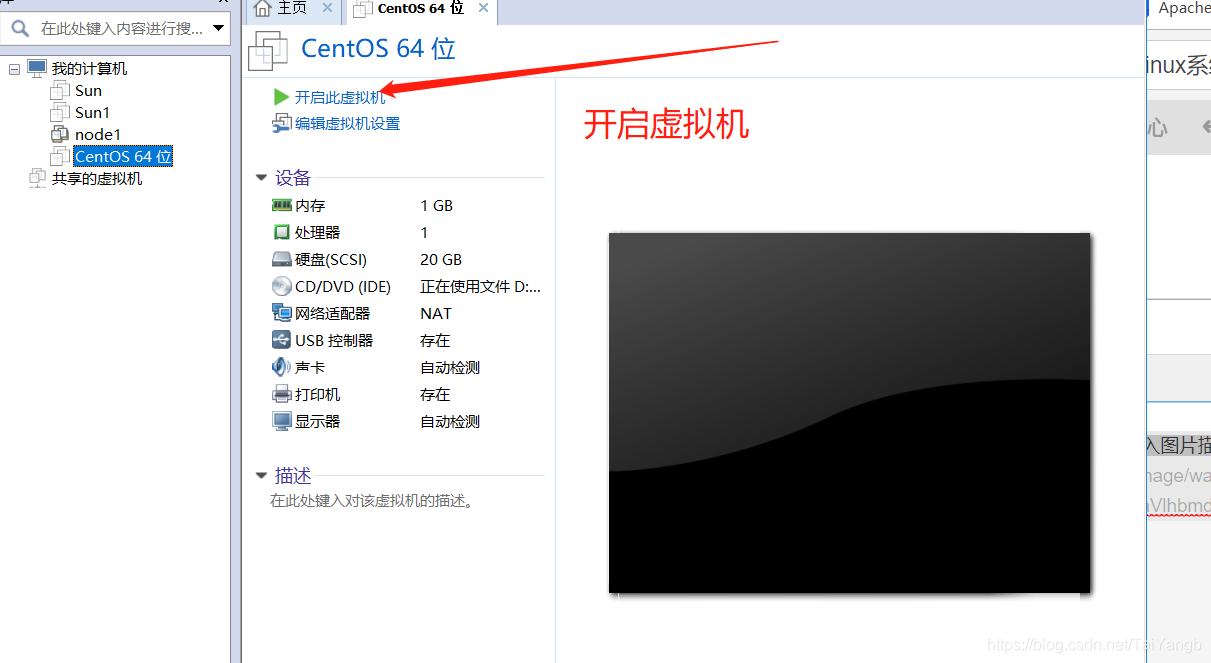
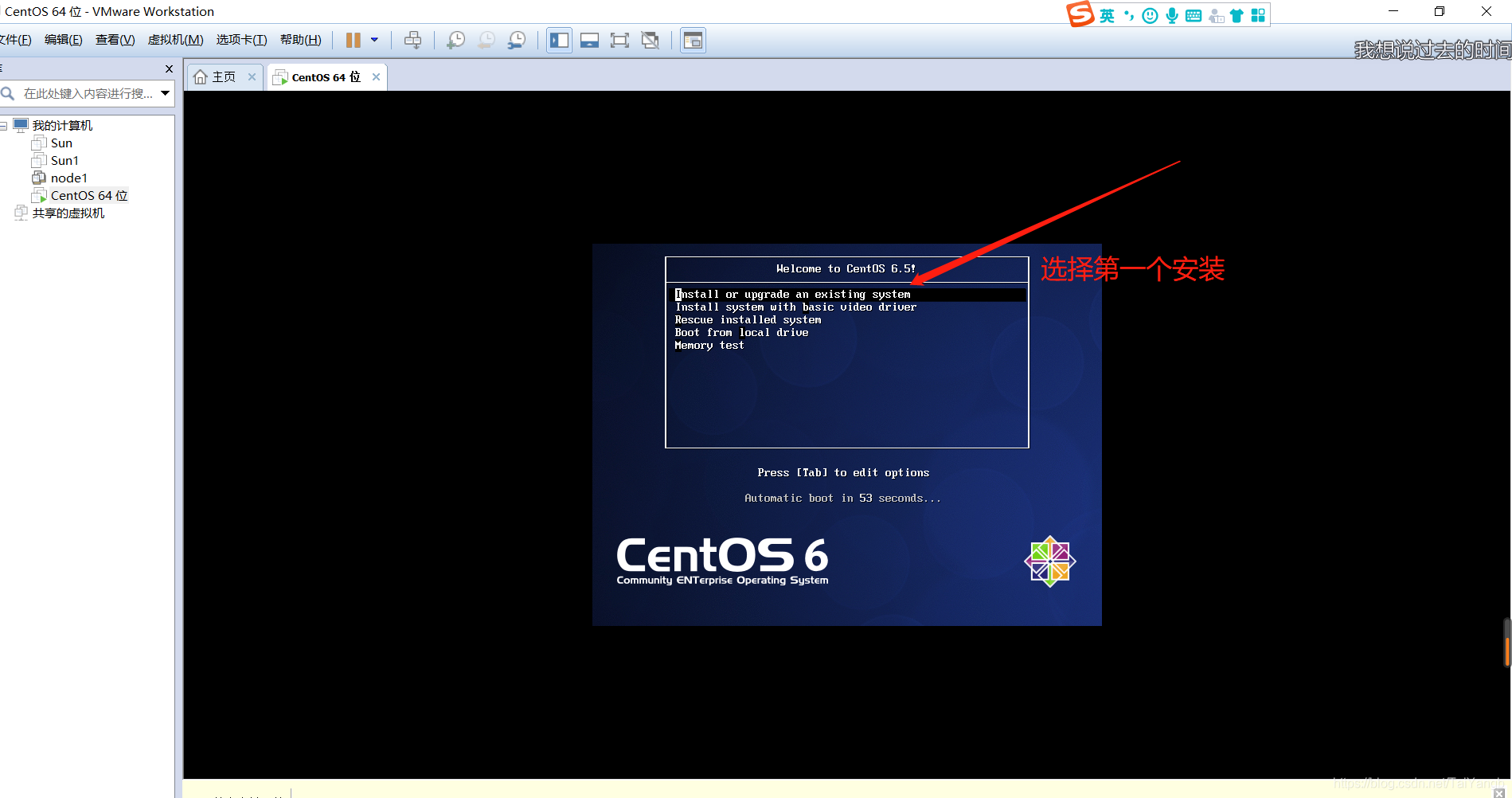
开启虚拟机后,弹出test Mdedia 测试界面 选择skip直接跳过:
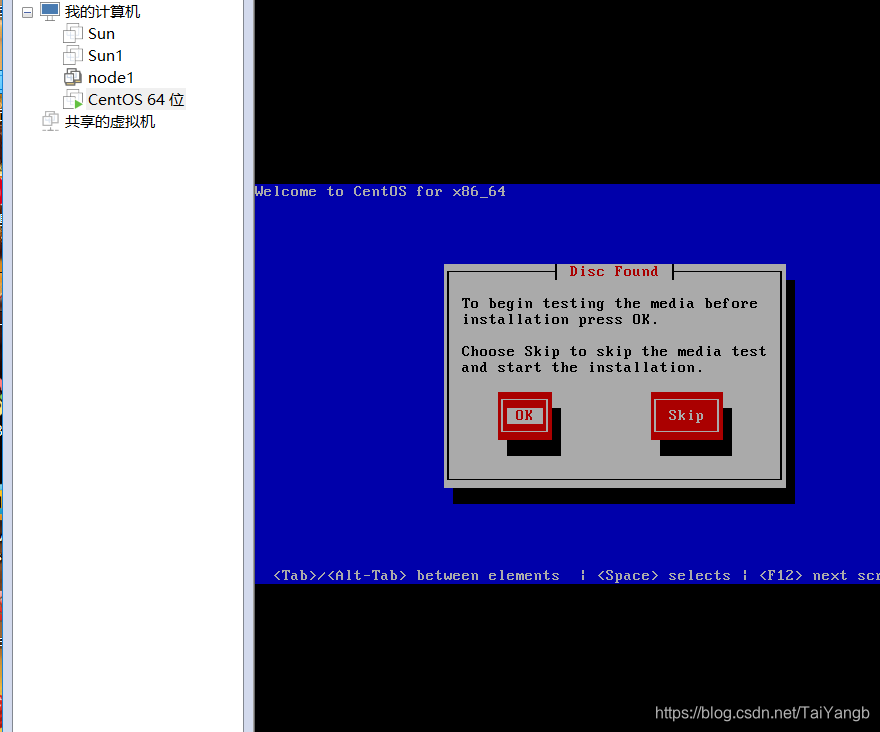
点击ok
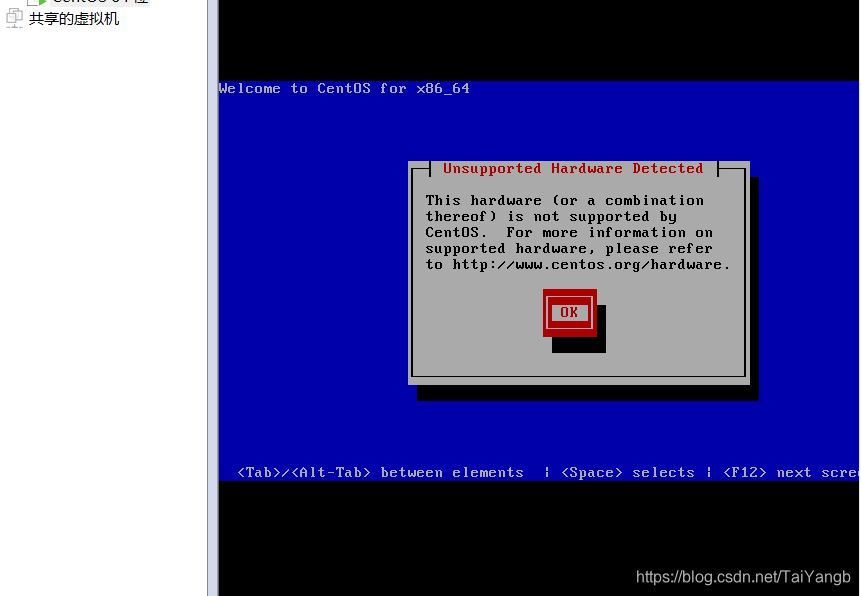
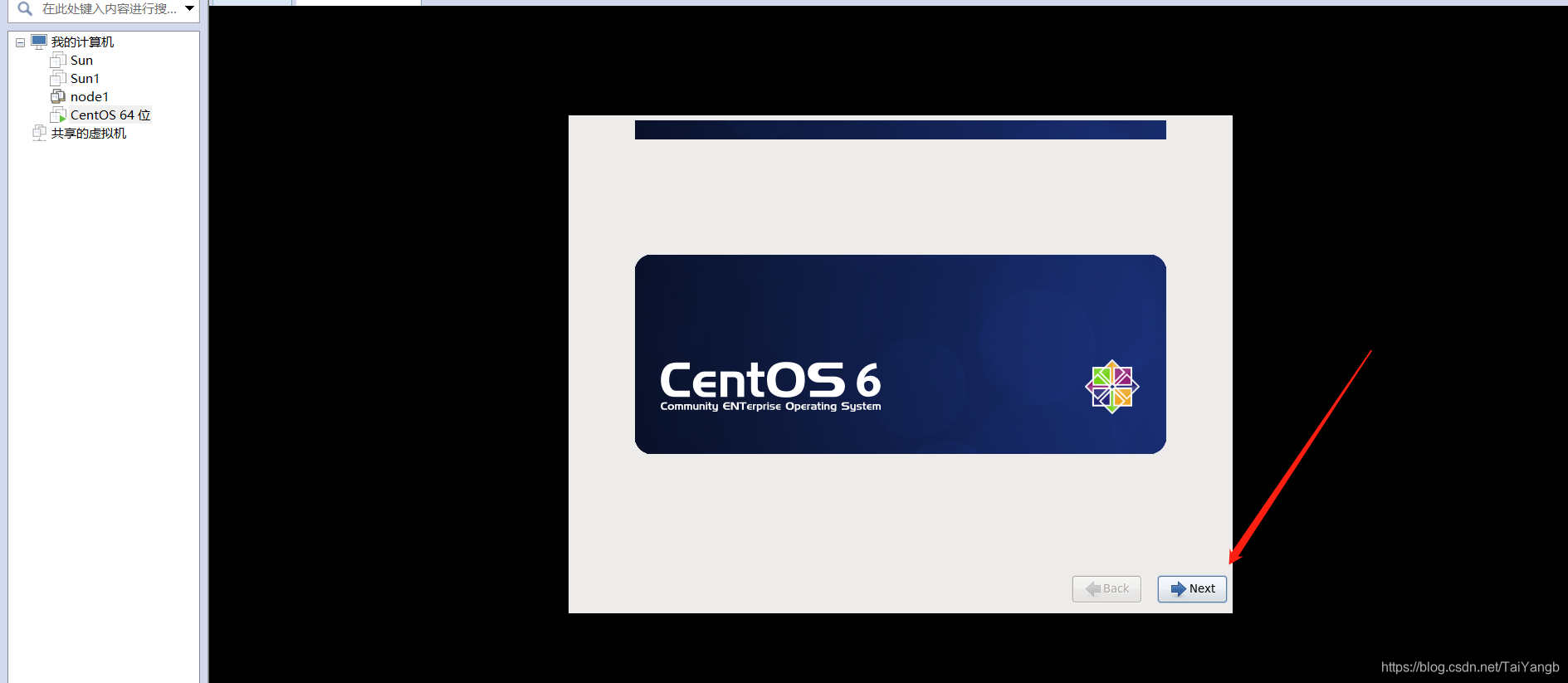
选择安装期间显示的语言 选择英文不需要选择中文:
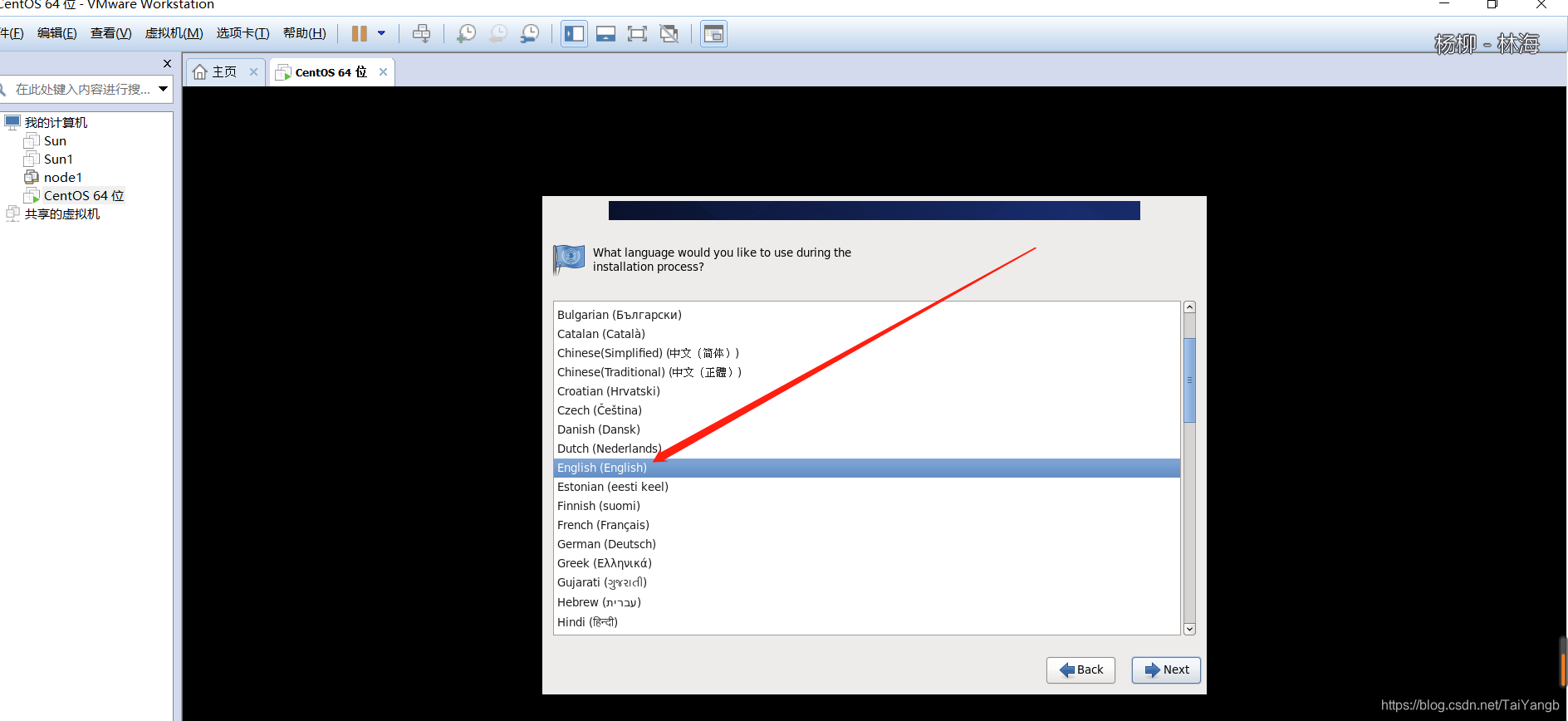
选择键盘语言:
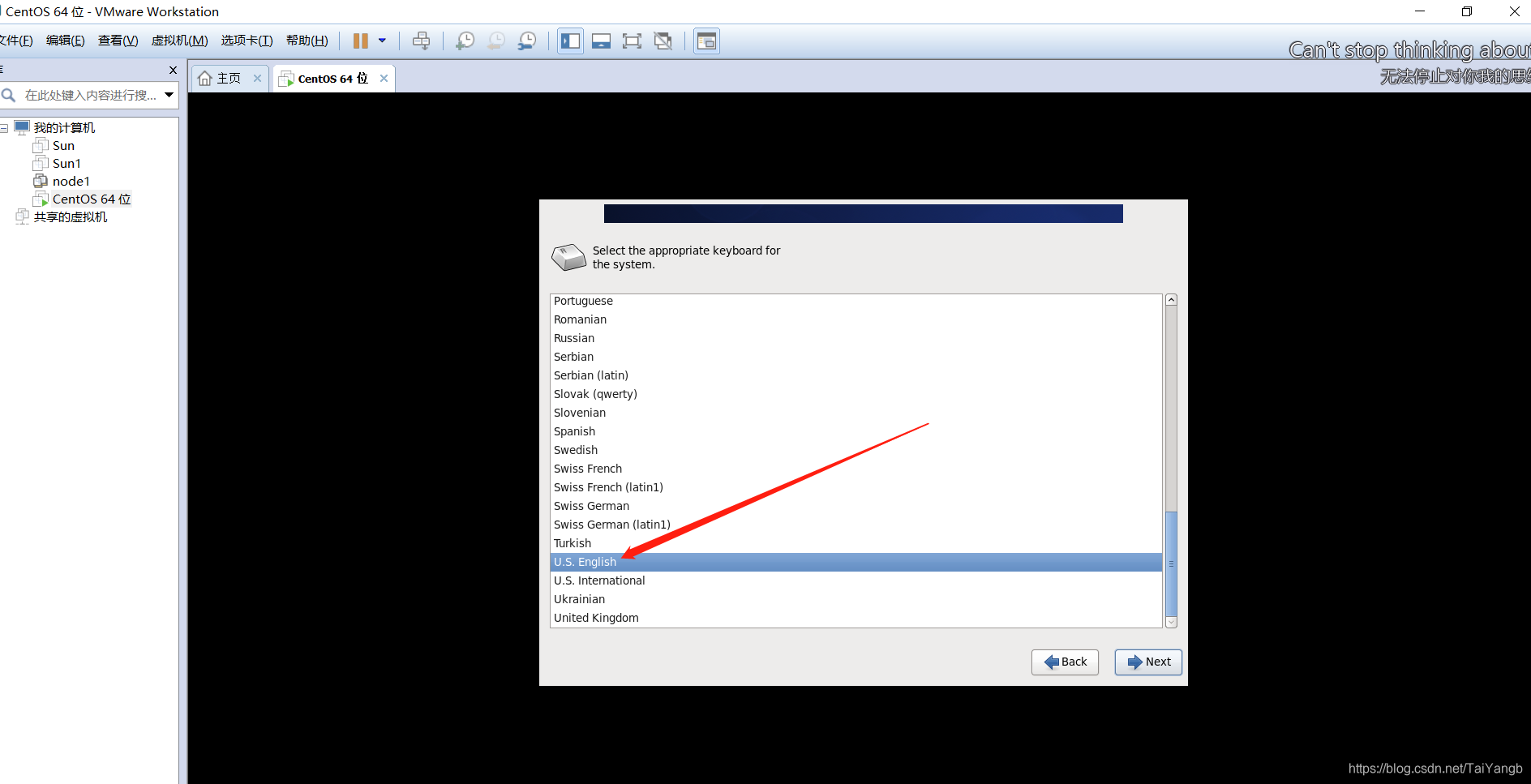
选择存储介质的类别,如果是将CentOS安装到本地的硬盘上,选择 Basic Storage Devices(我们是安装到本地磁盘上 所以选择第一个),如果是安装到网络存储介质上的话(入SANs)上,选择第二个Specialized Storage Devices
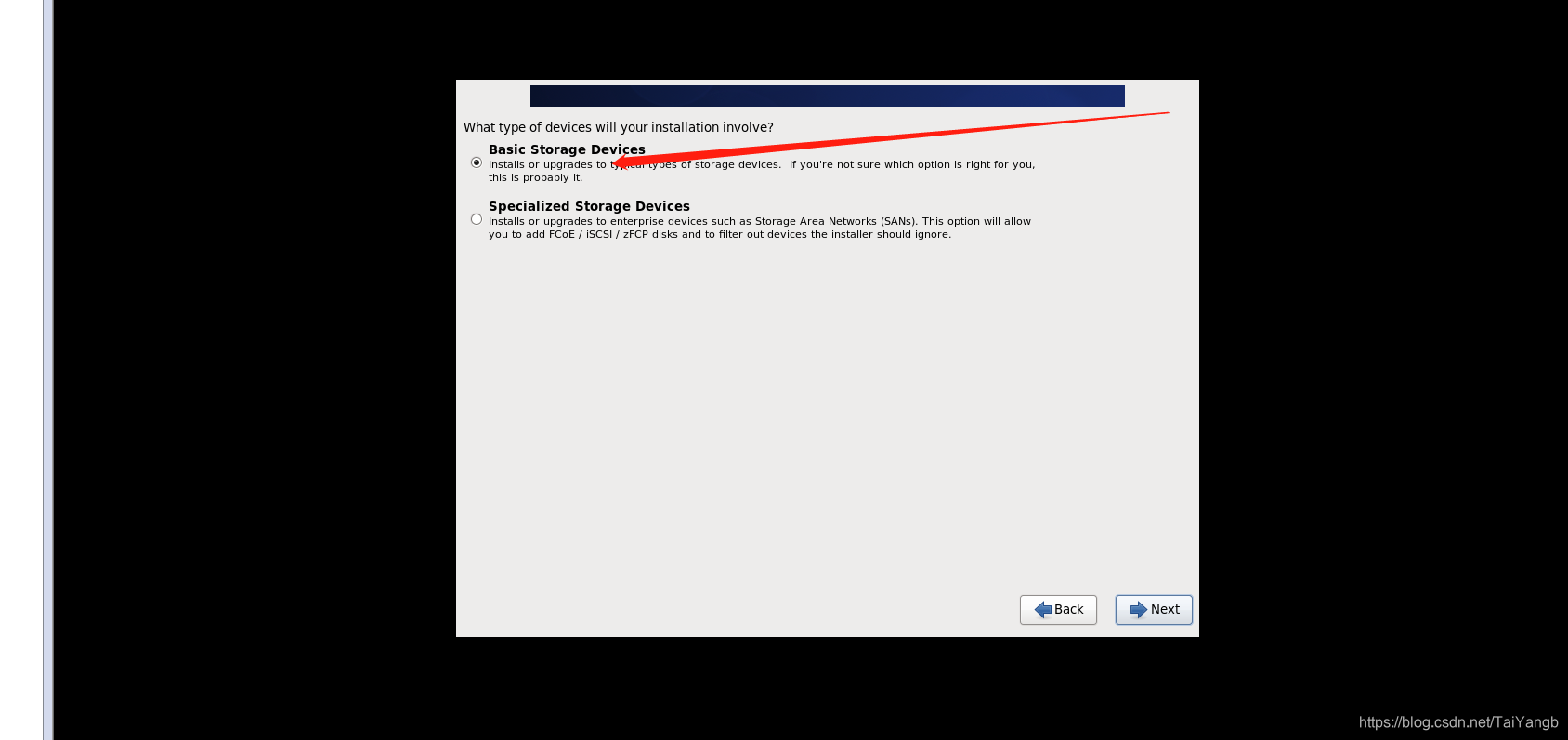
选择删除所有数据 yes,discard any data
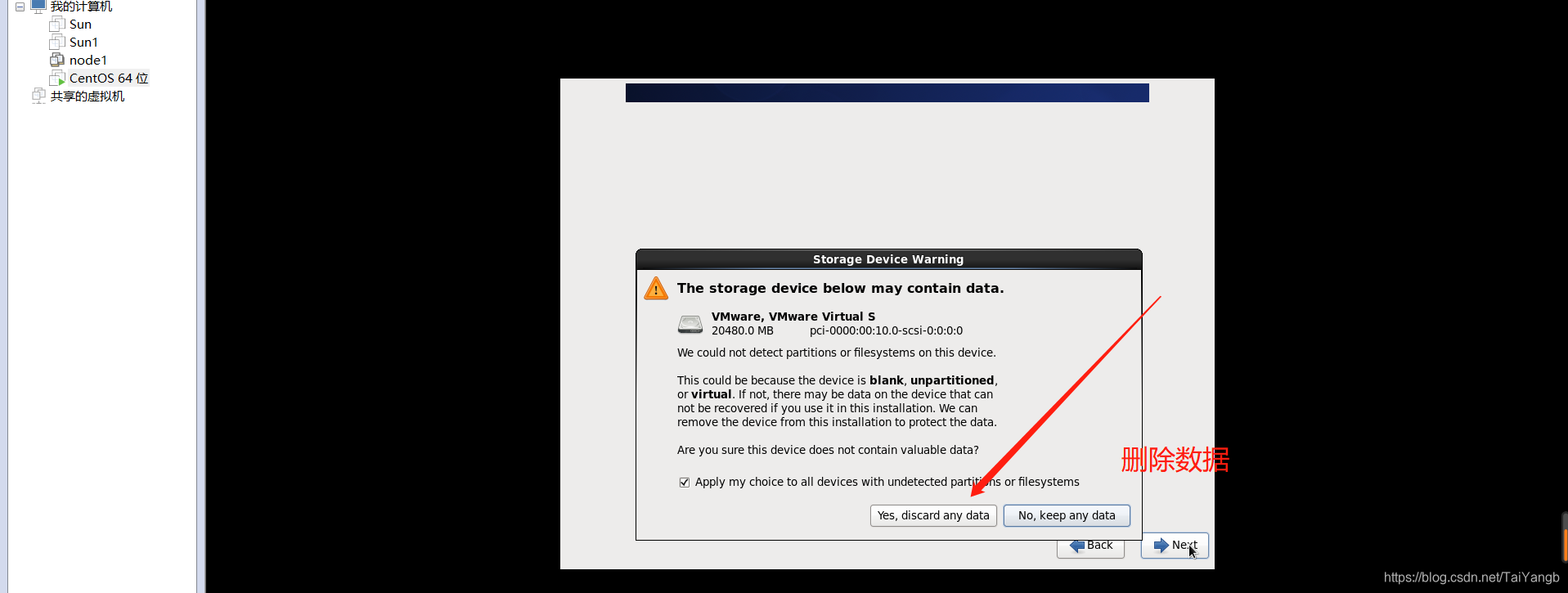
设置主机名称
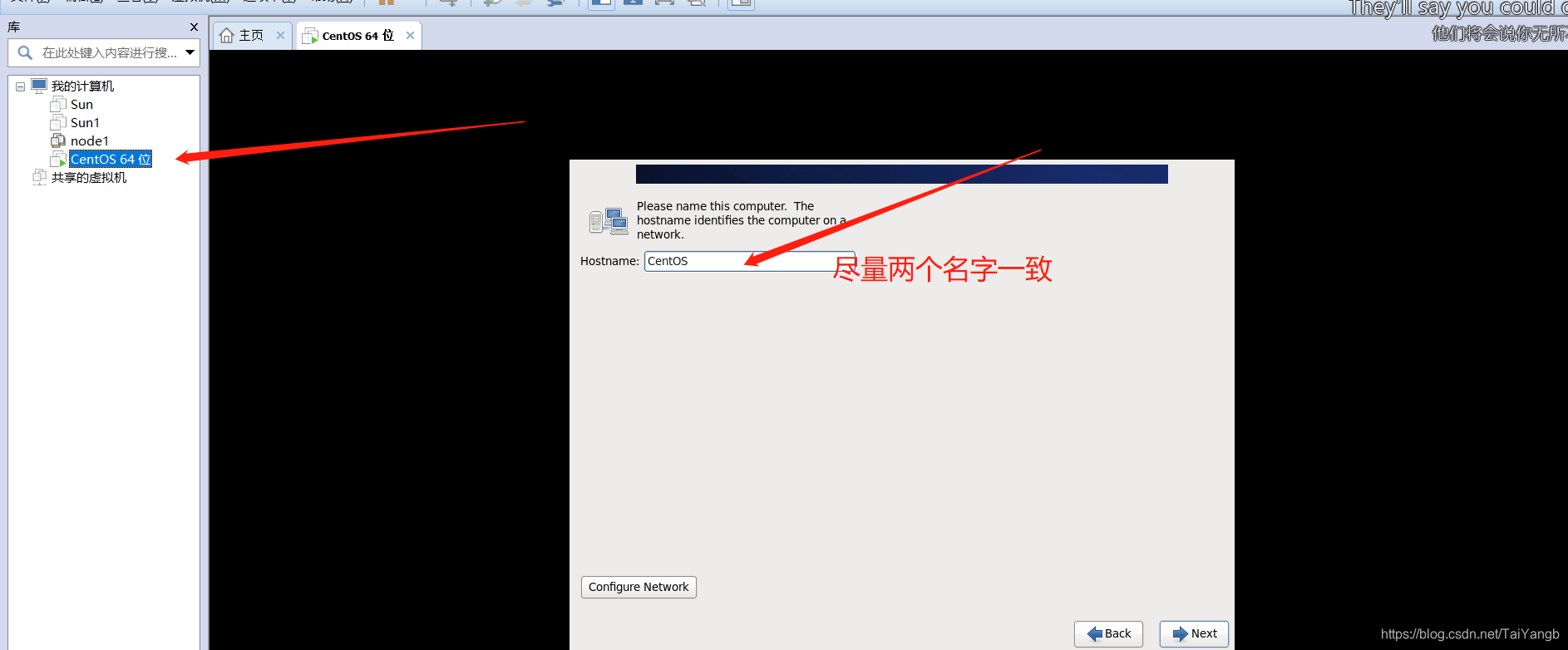
设定时区在哪儿就选择哪里):
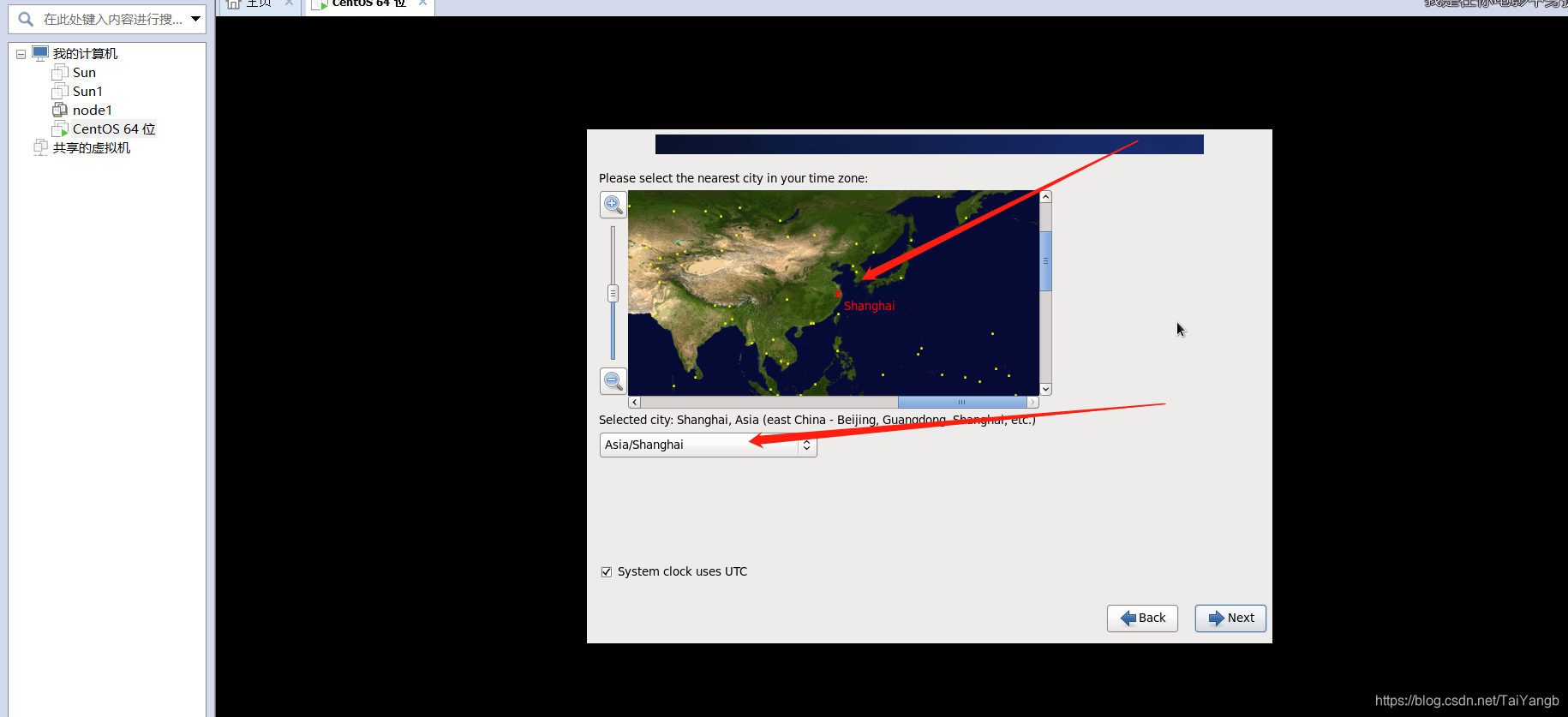
设置root账户的密码
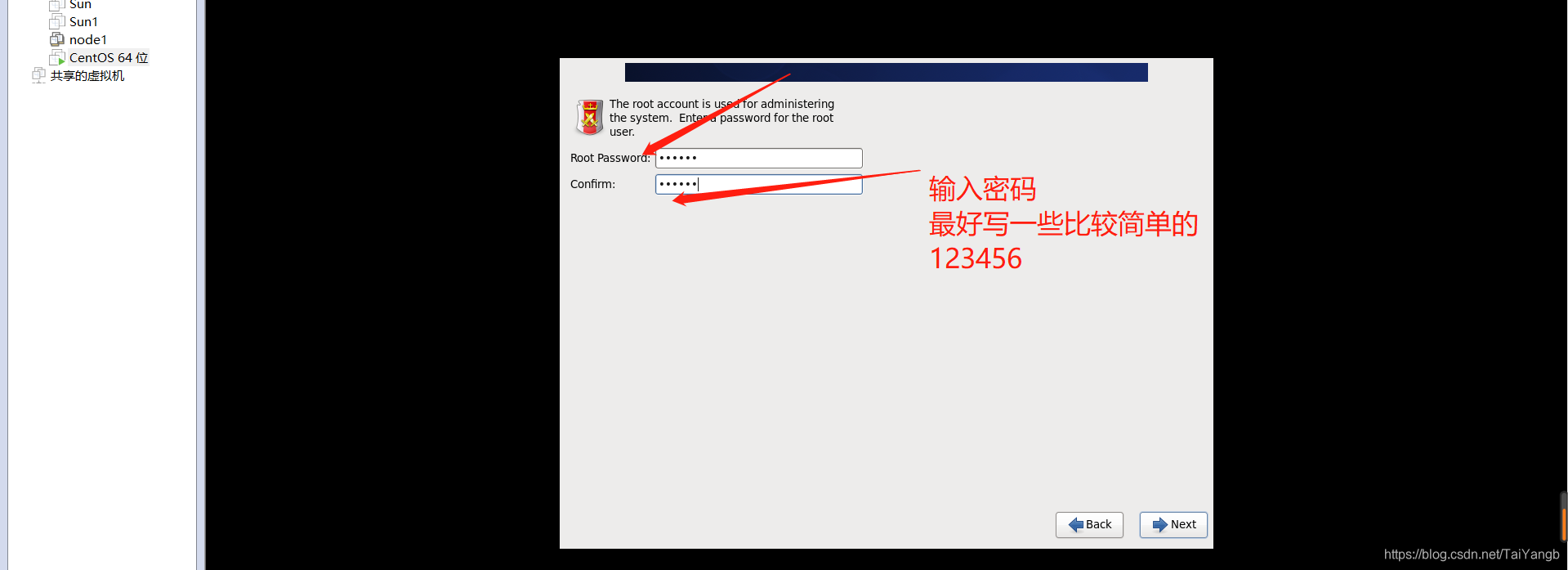
选择安装类型 选择自定义布局:
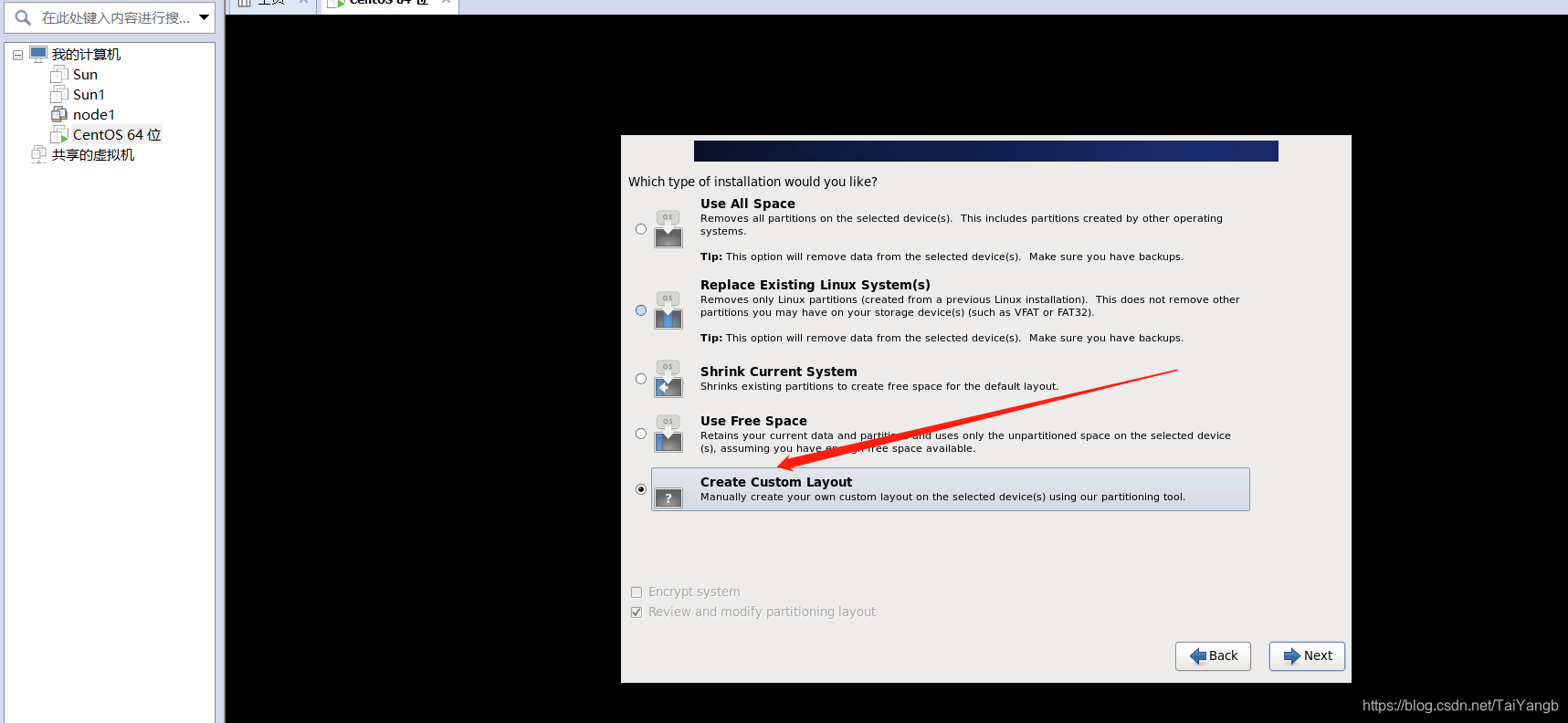
对硬盘进行分区
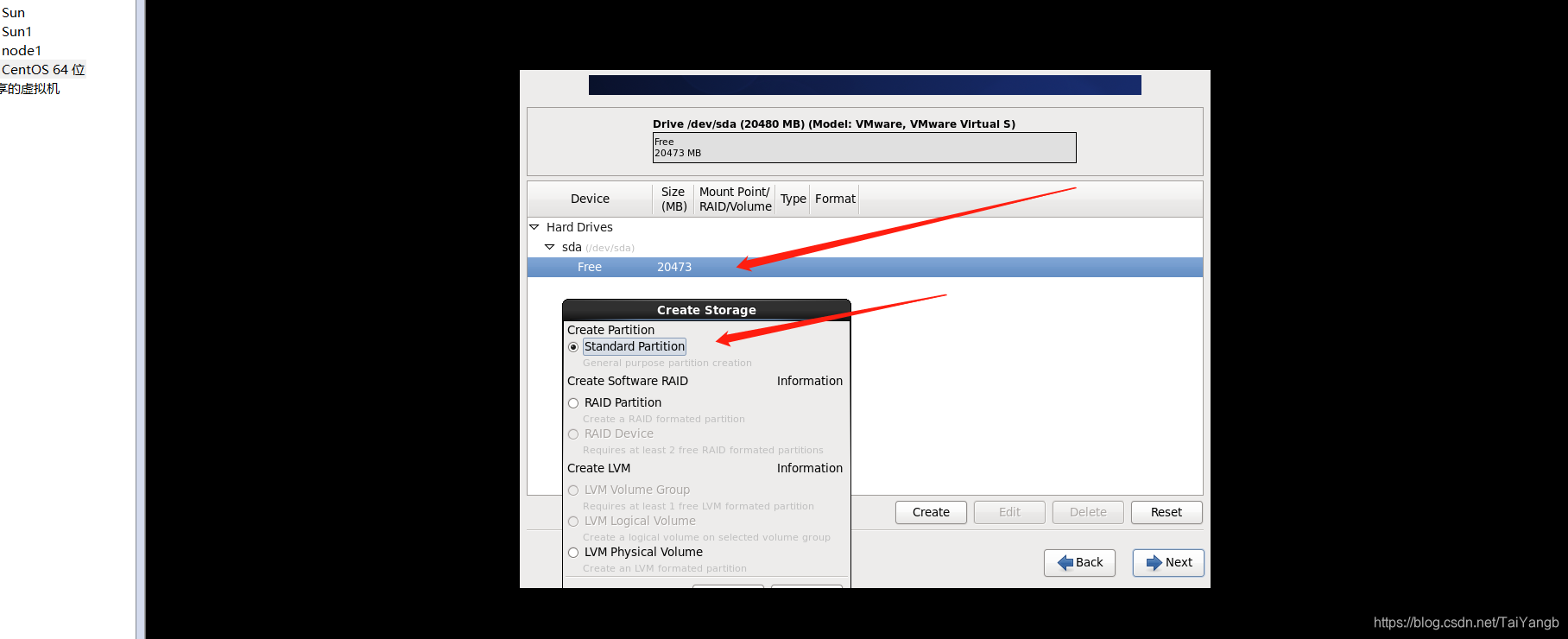
创建引导分区(启动分区) :
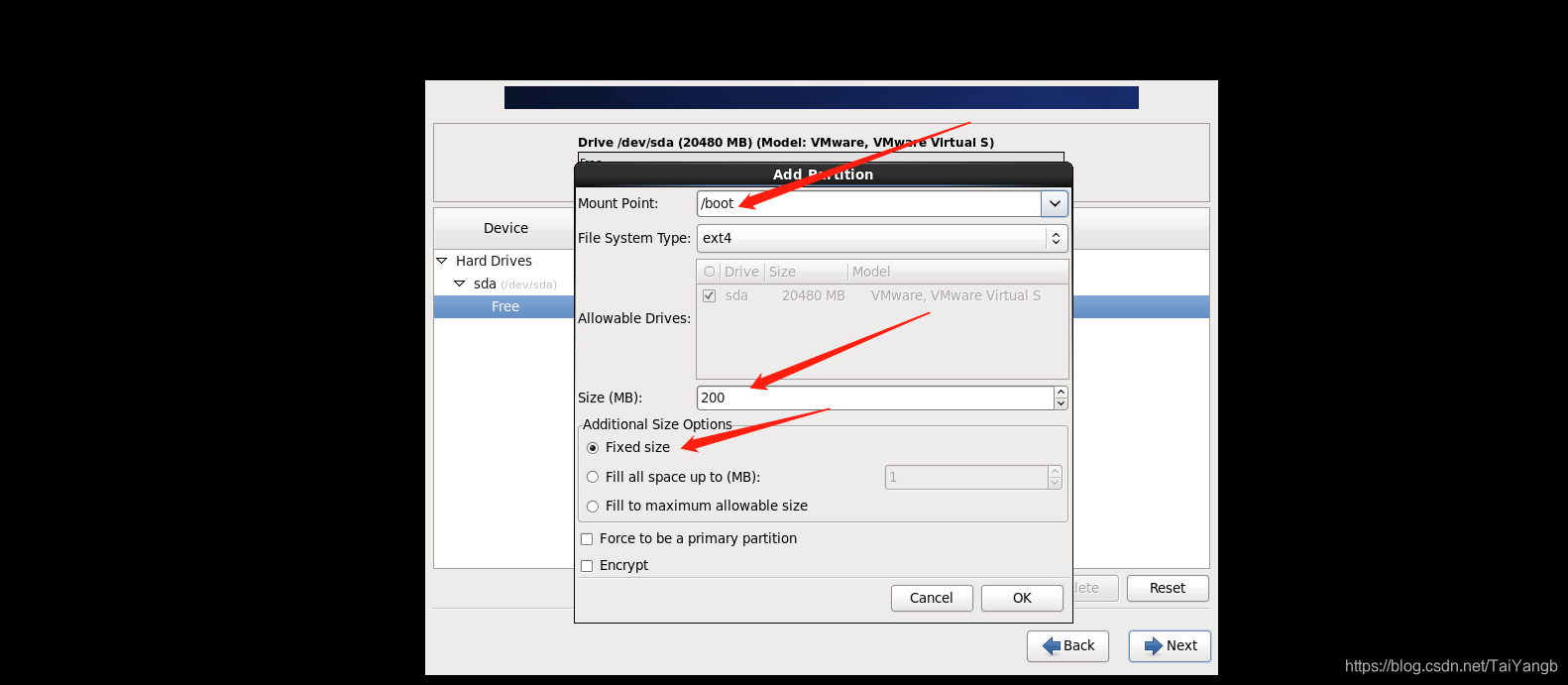
设置交换空间(连续空间):swap
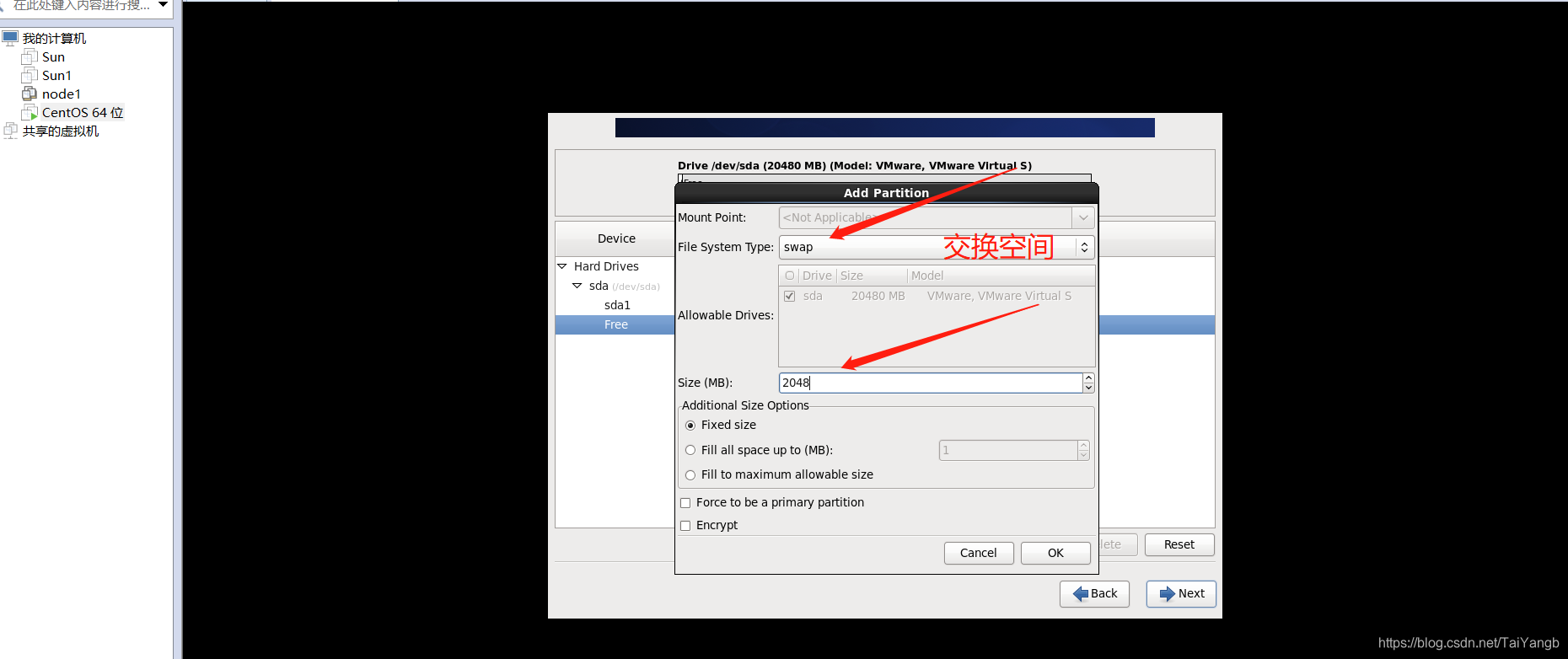
设置根目录
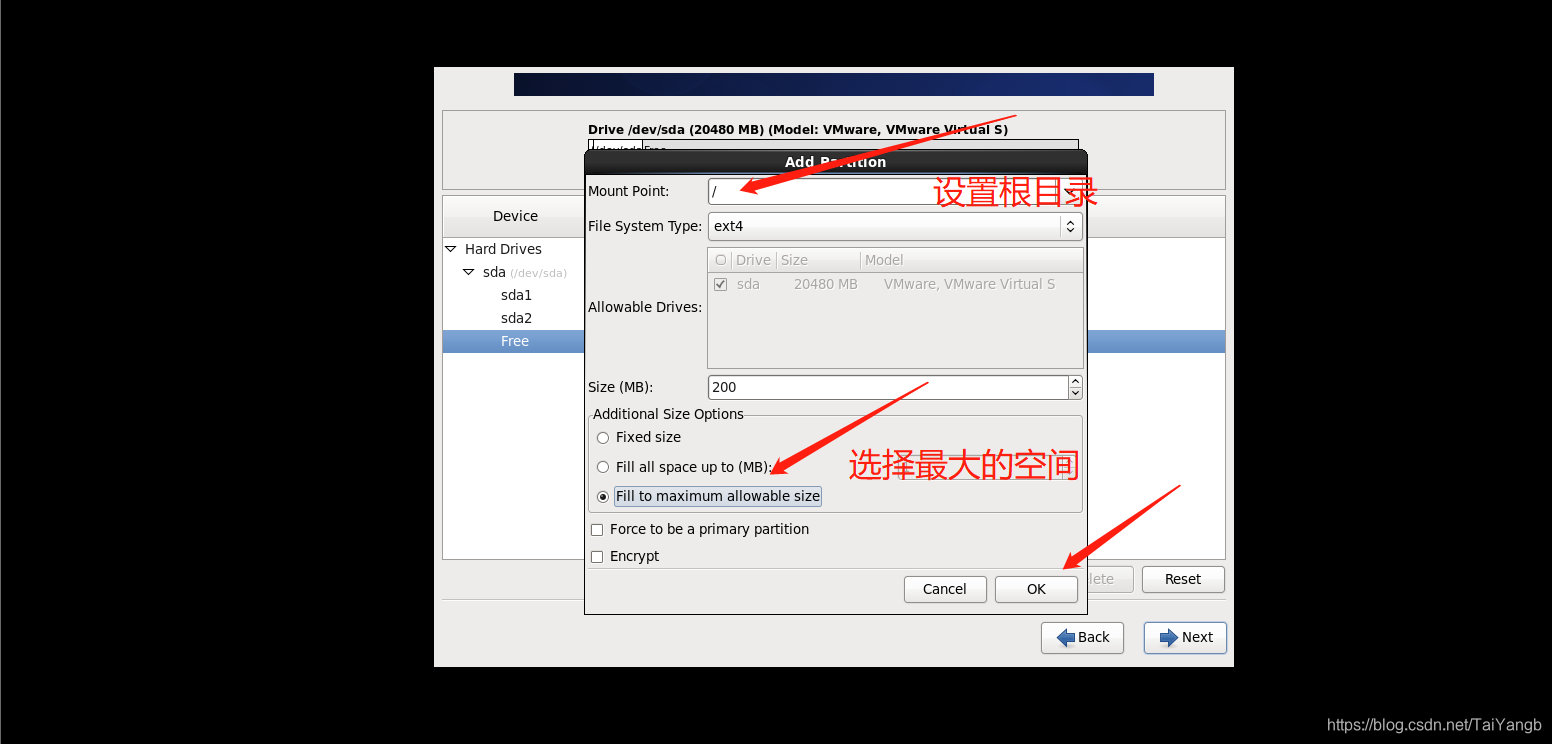
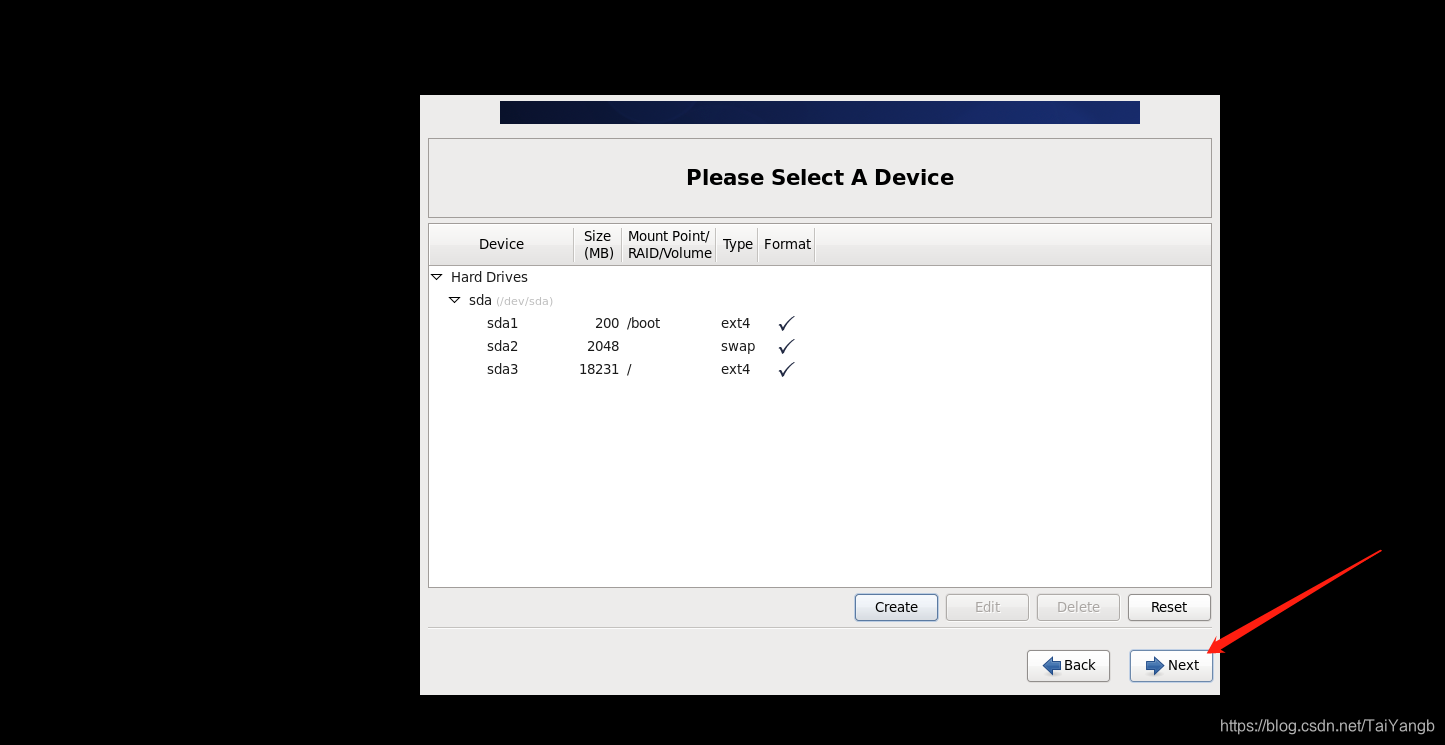
对硬盘进行格式化:
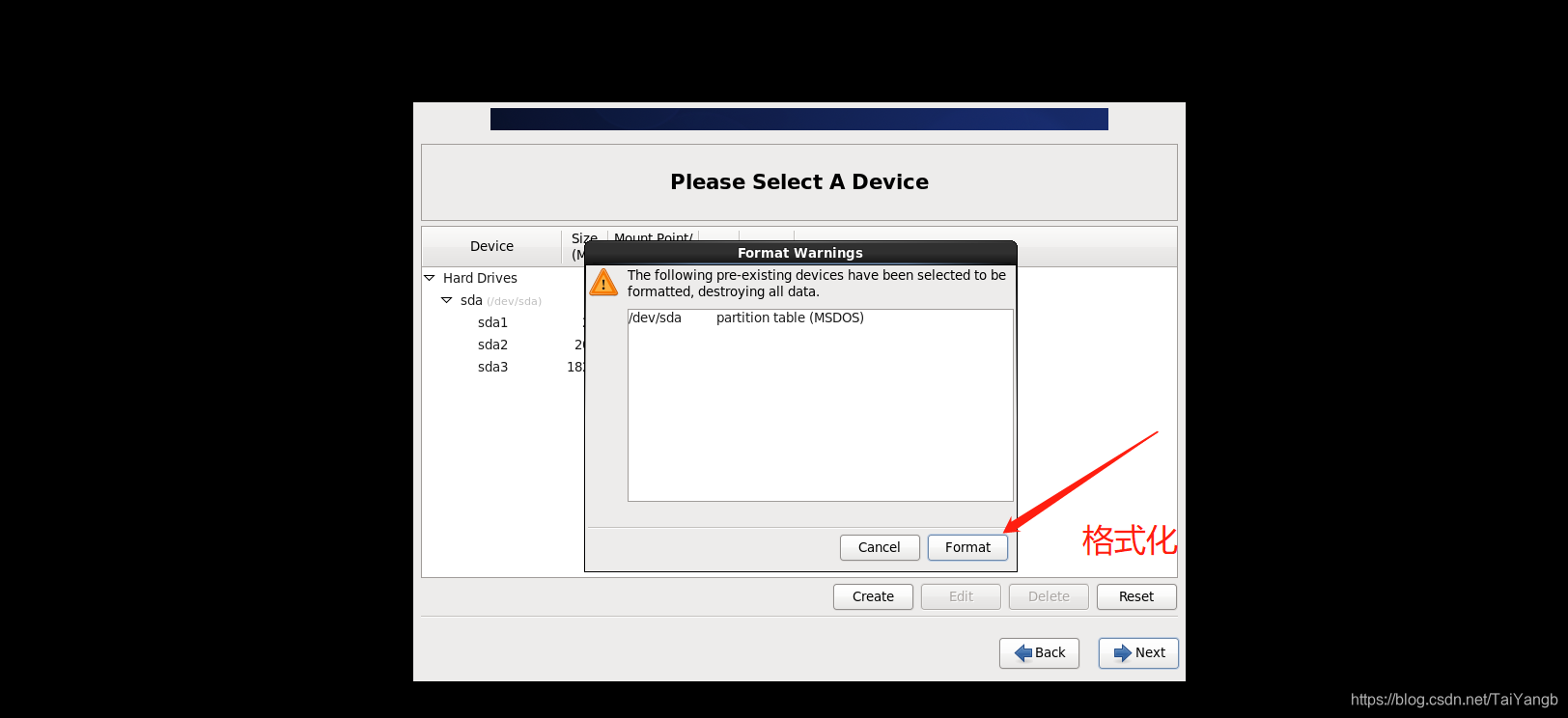
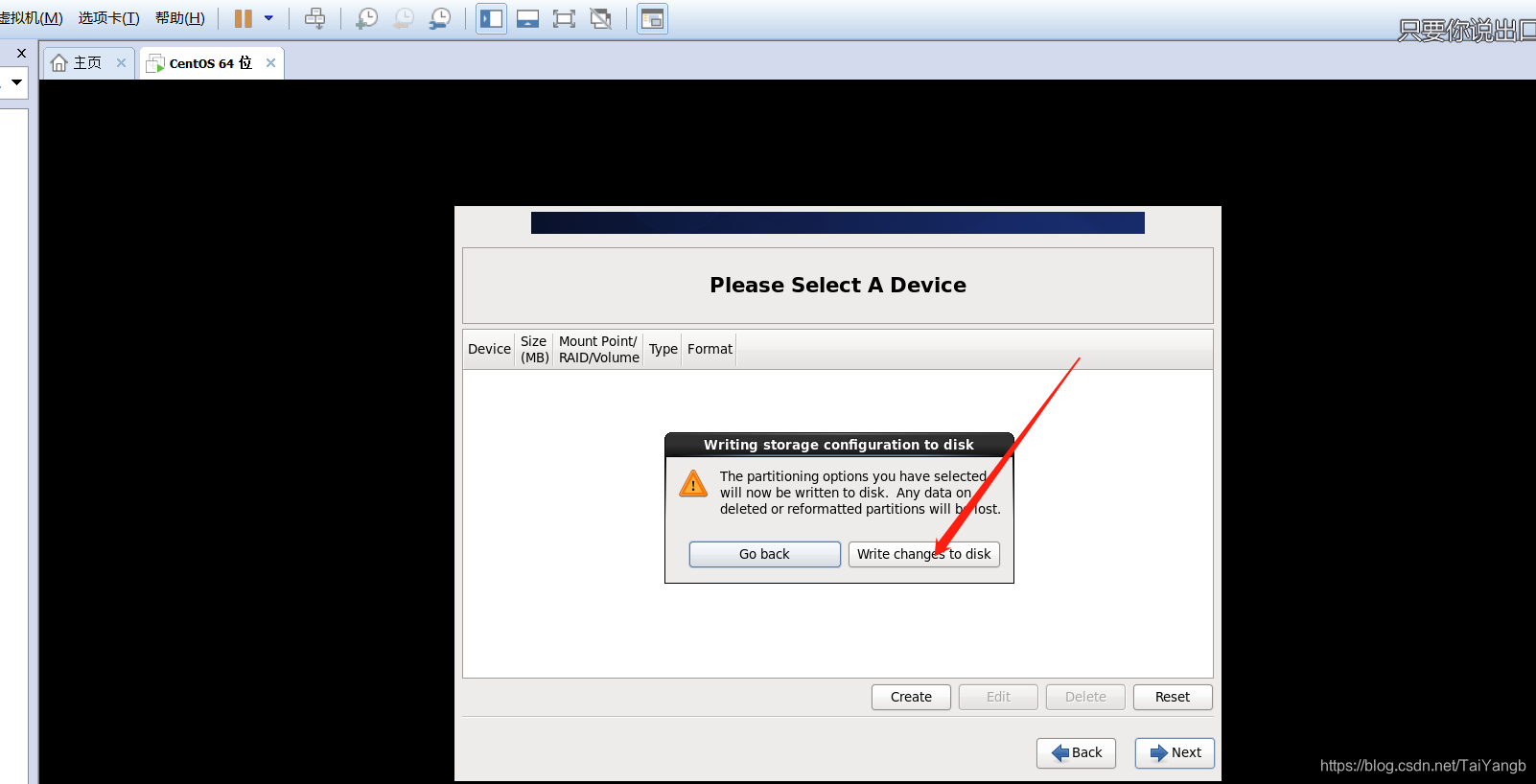
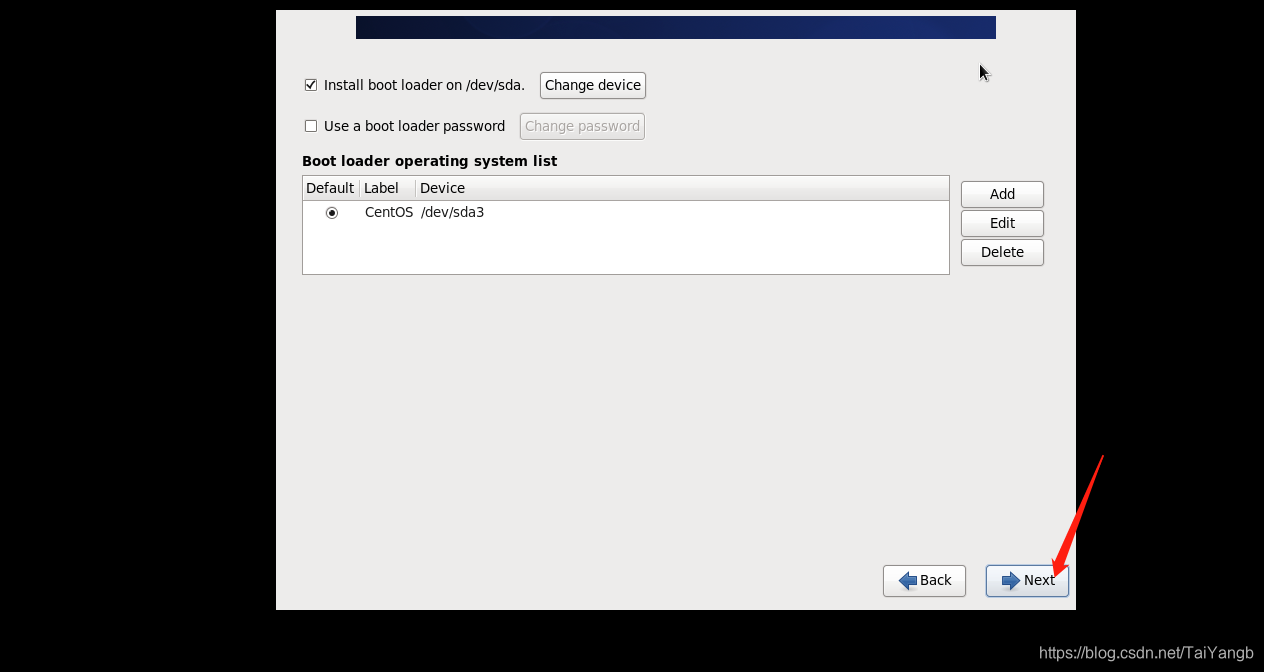
等待安装系统:
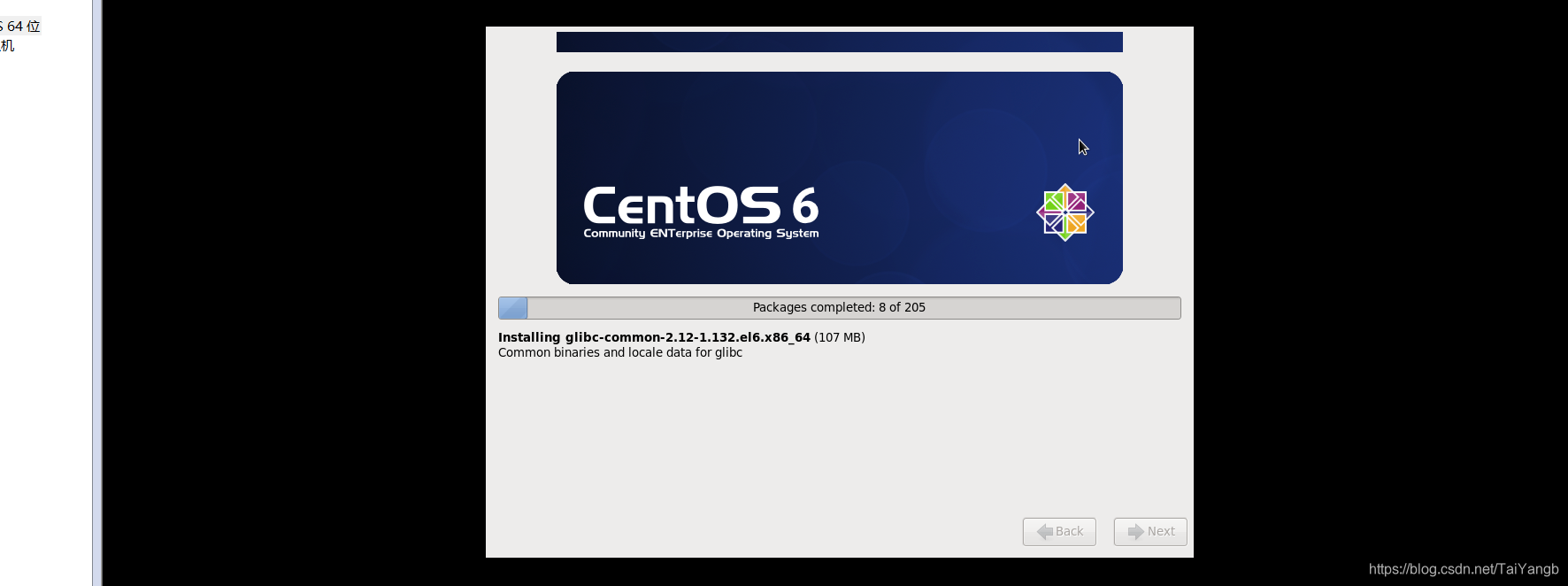

输出用户名和密码:(用户名默认root 密码就是之前设置的密码 123456 输完密码是看不到的)
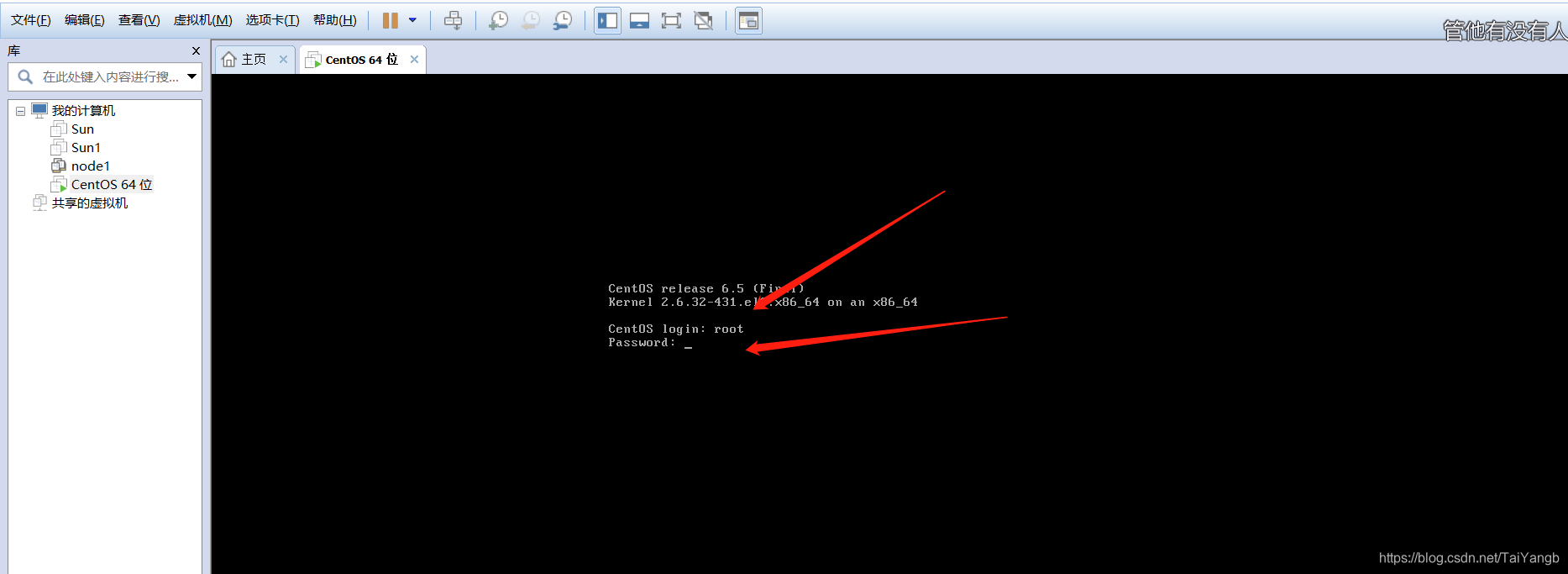
** 2 设置网络配置:**
查看网关
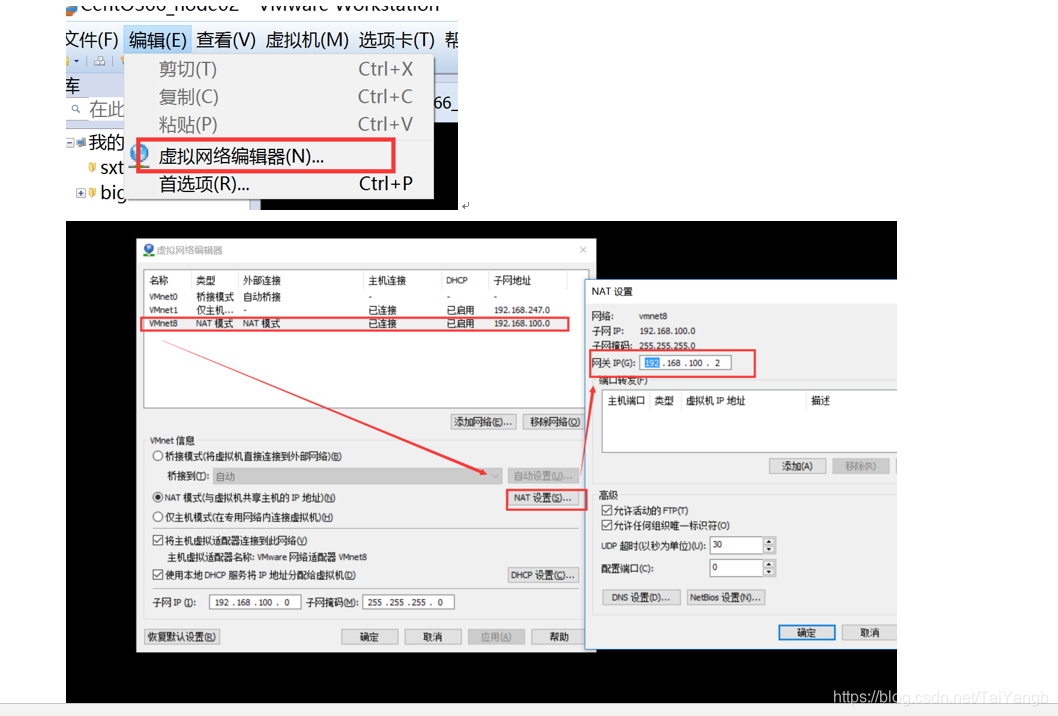
编辑系统配置文件(网卡信息)
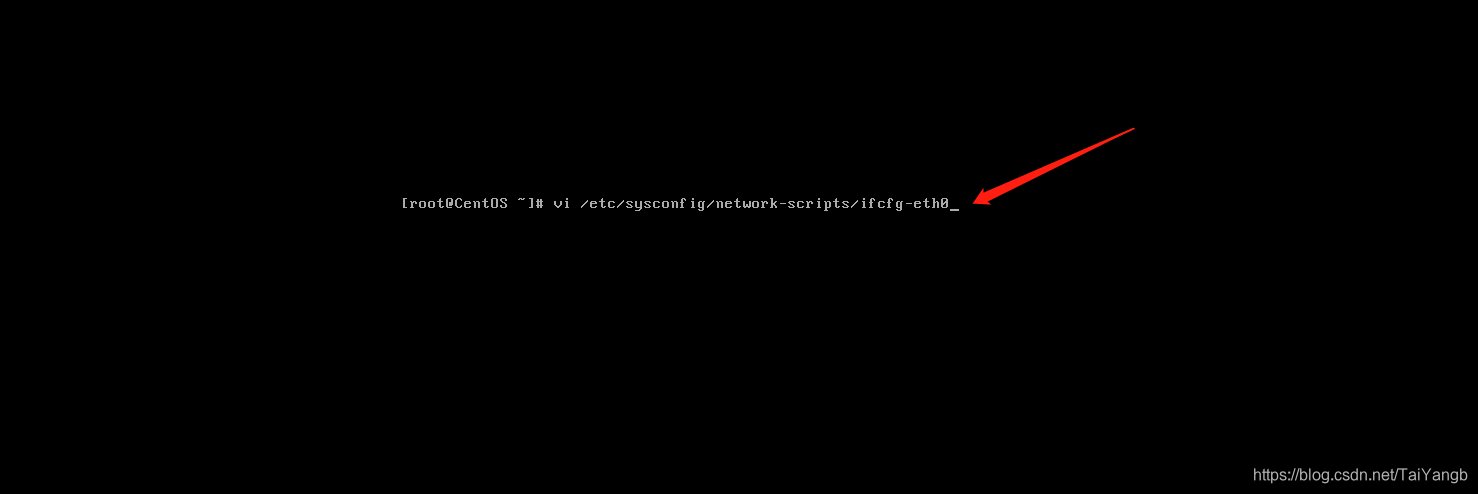
dd 是删除的命令
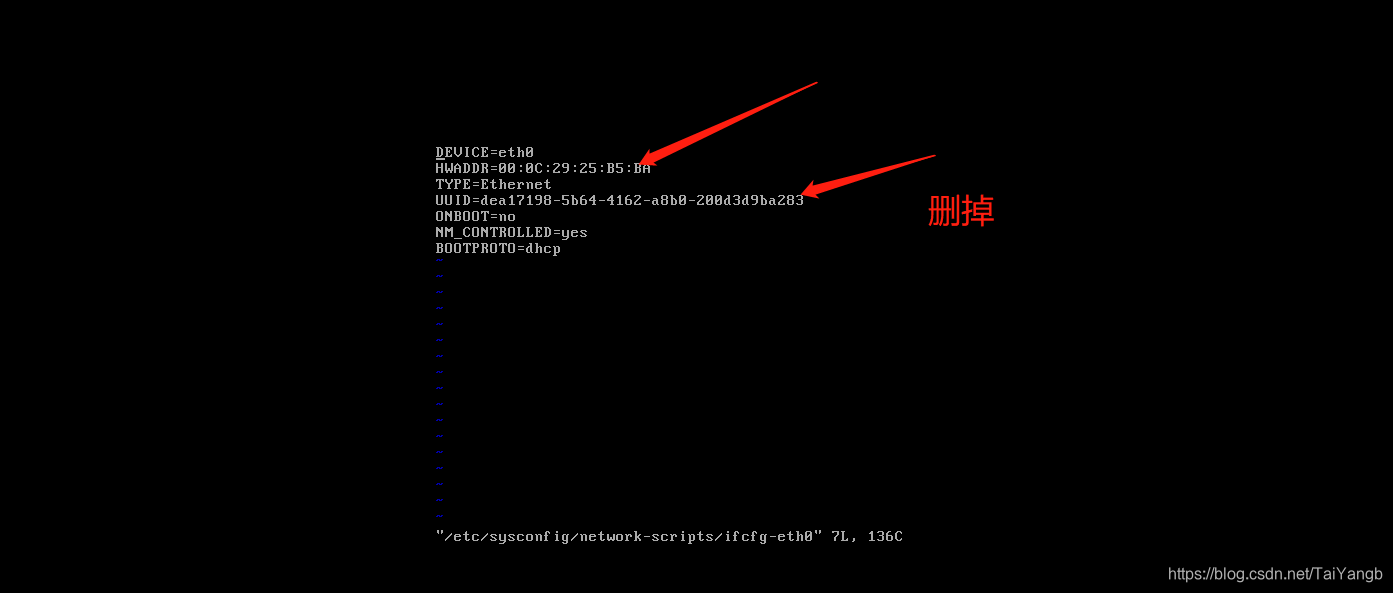
开启静态ip地址
开启网络自动连接
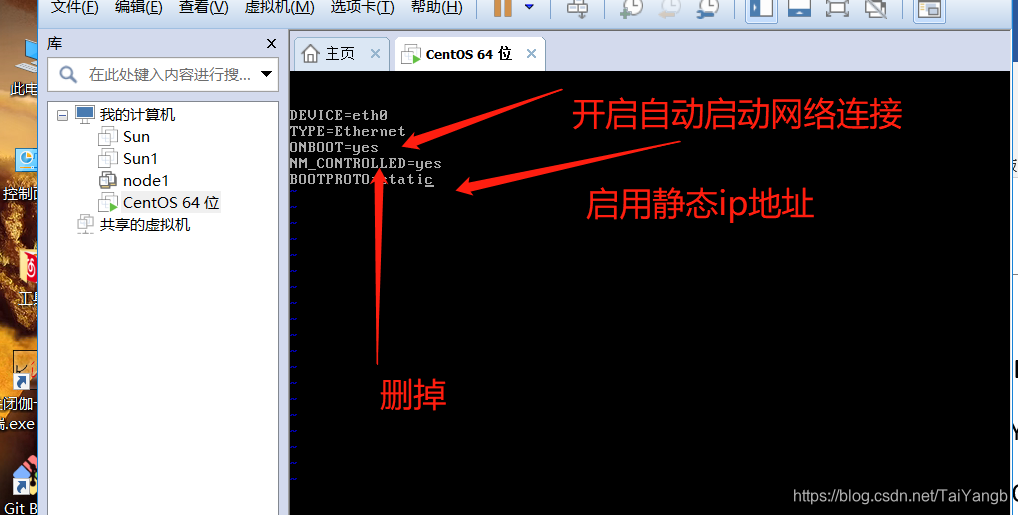
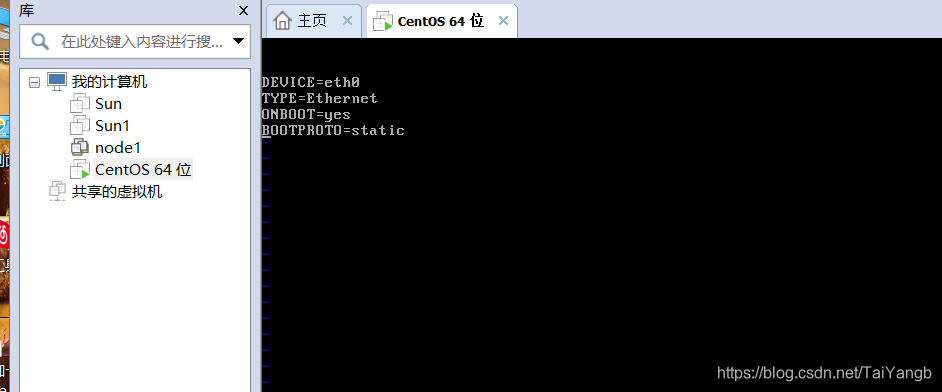
设置好保存并退出:(:wq)
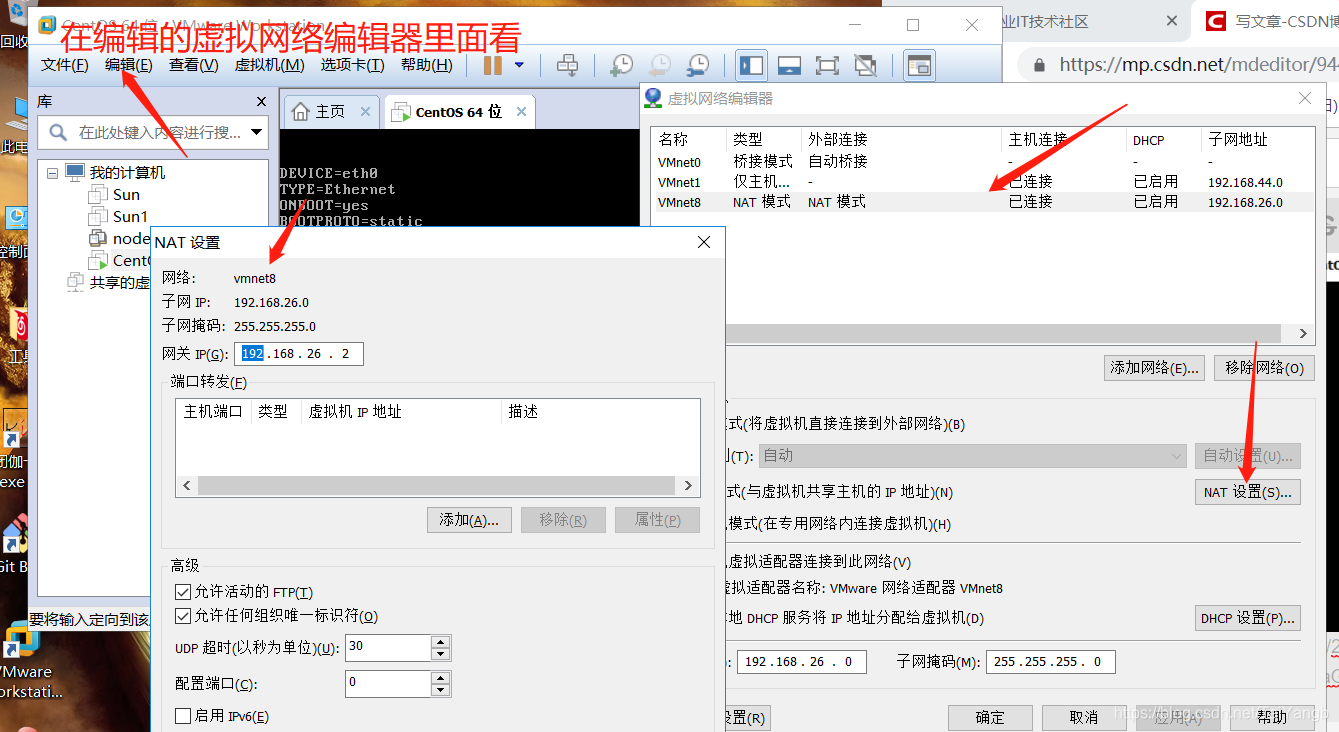
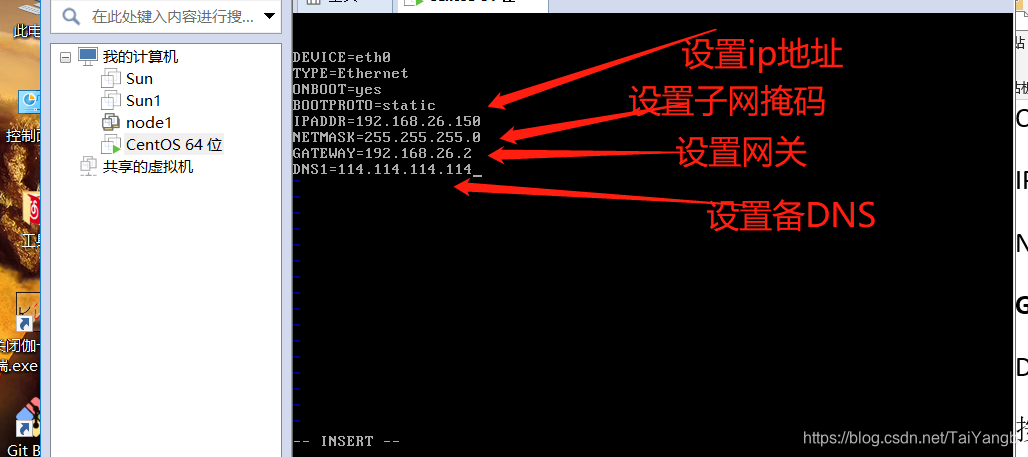
重新启动网关 service network restart 连接百度
(如果可以 则表示成功)
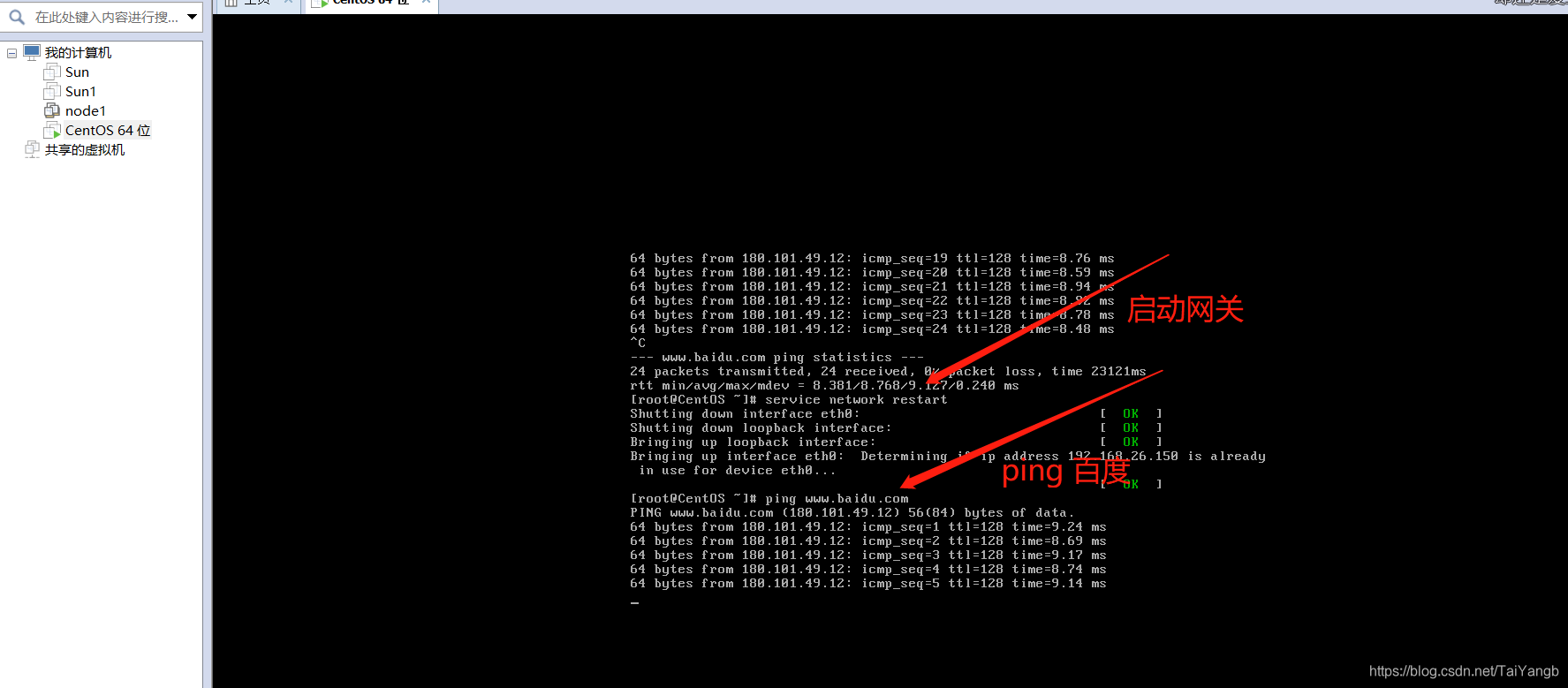
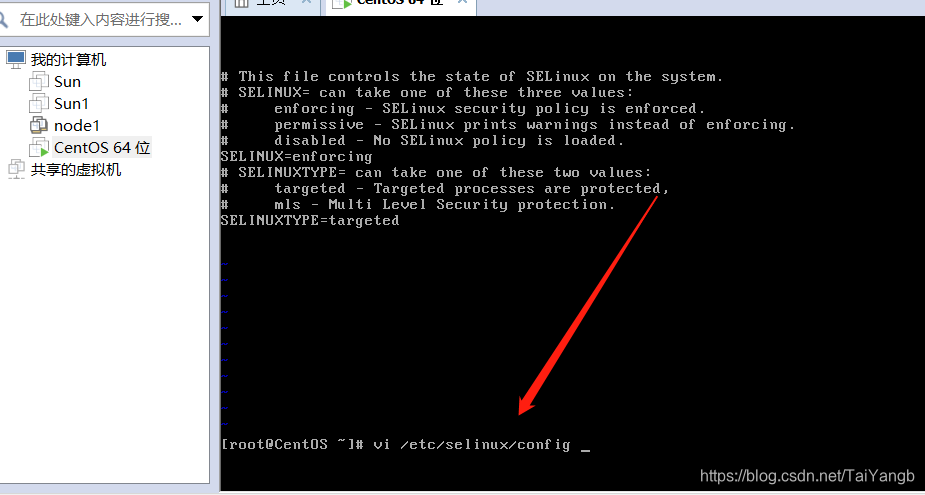
关闭安全检查 这样就可以随便安装软件了
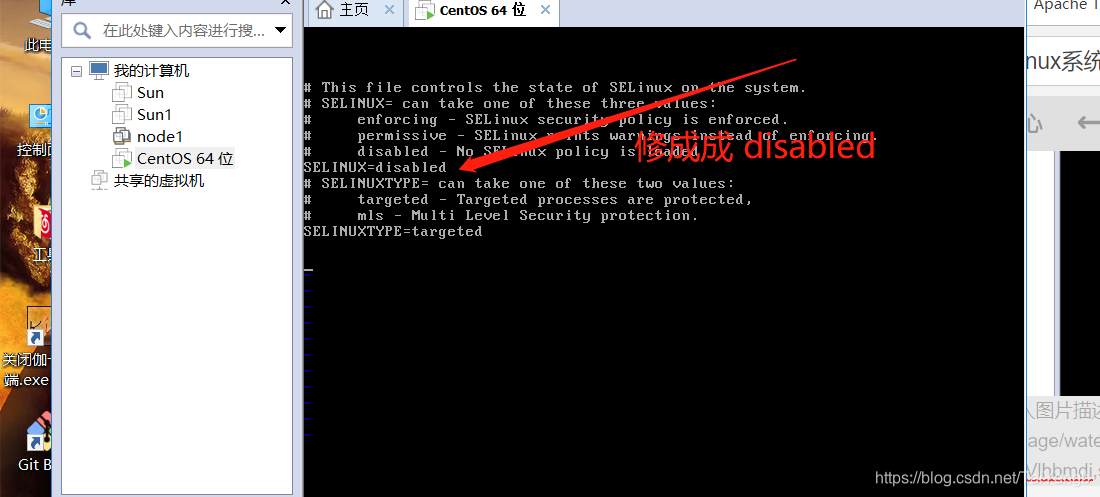
删除网卡的id(因为要克隆)
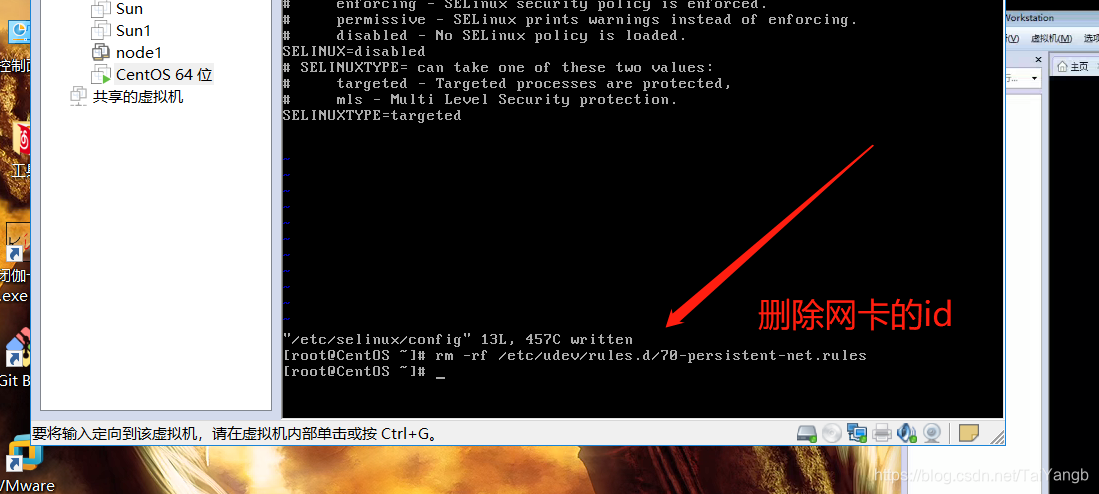
关闭电脑:
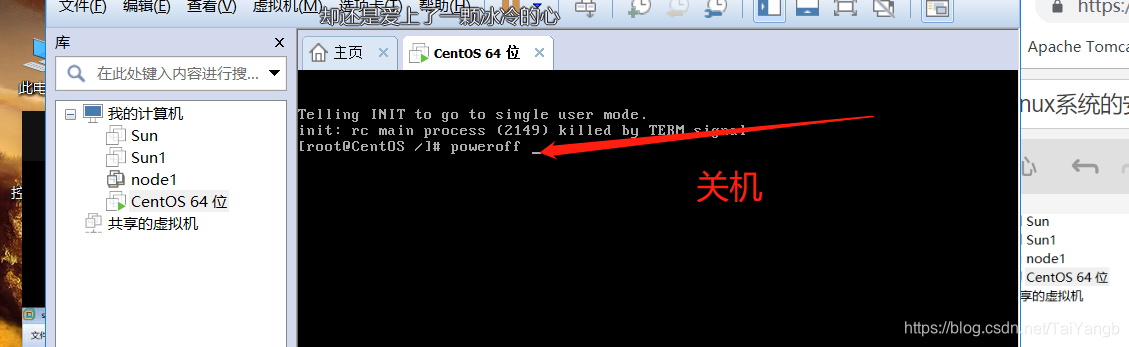
3 克隆
选择快照 -快照管理器
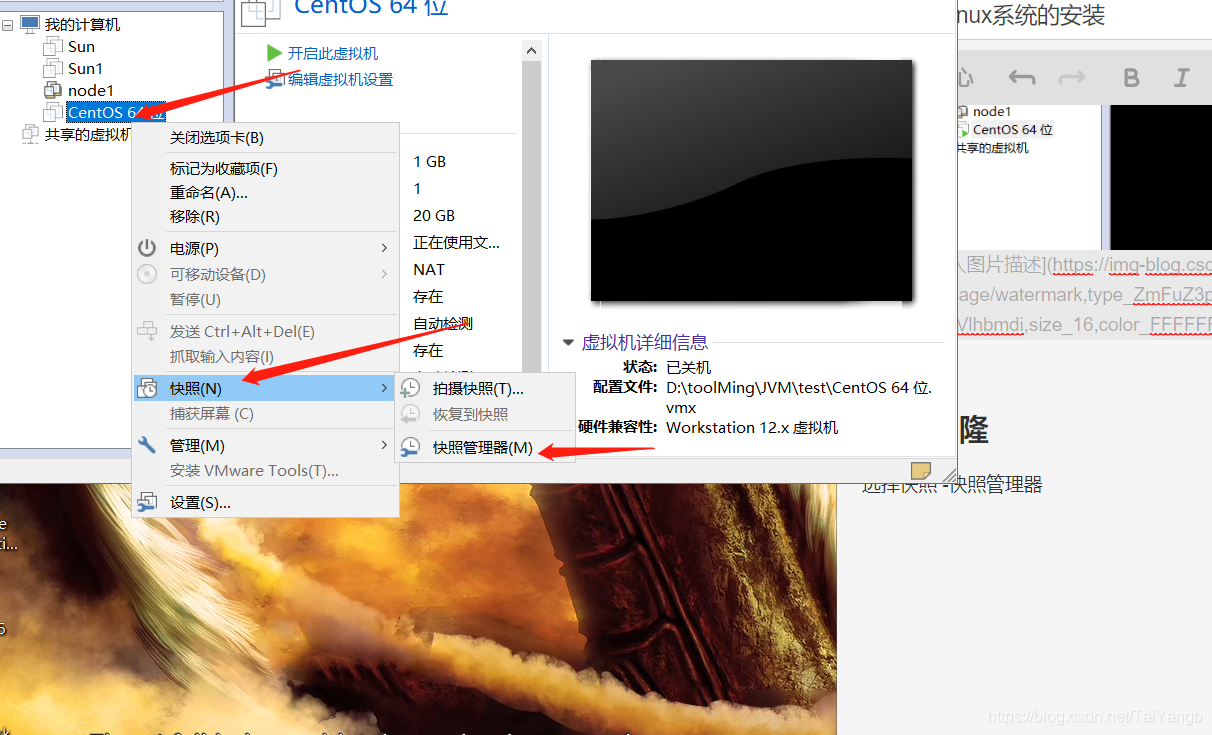
拍摄快照一定要关机
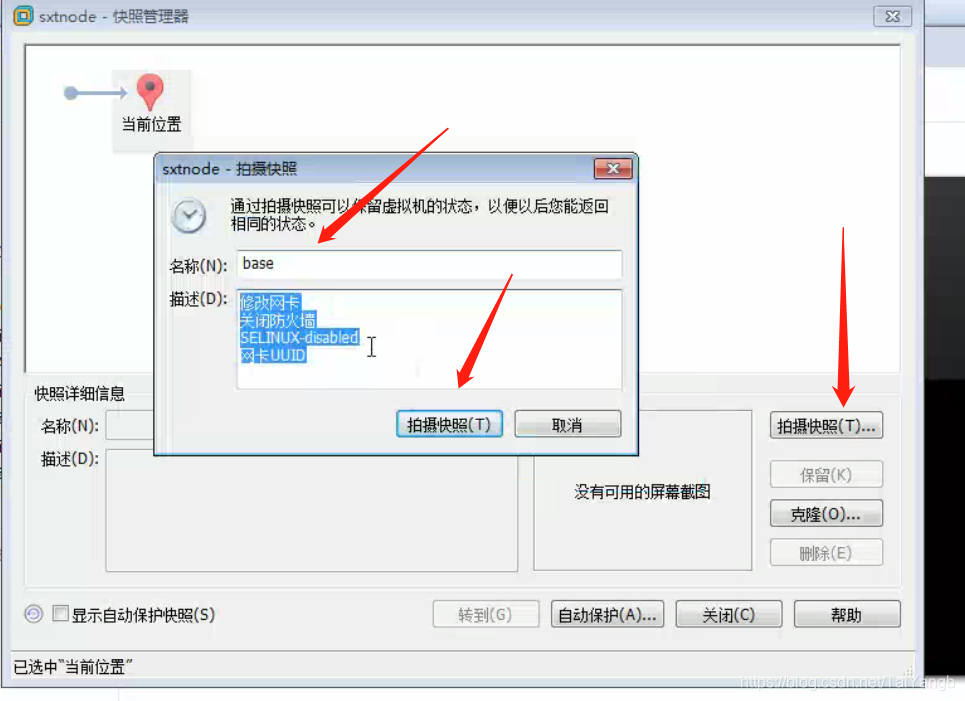
选择现有快照
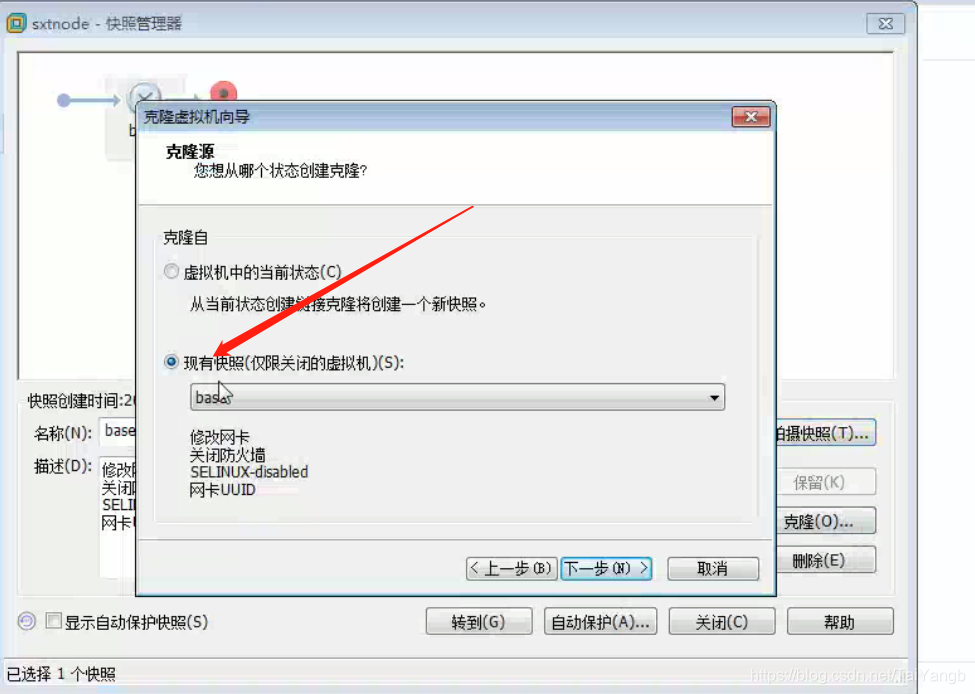
选择克隆类型
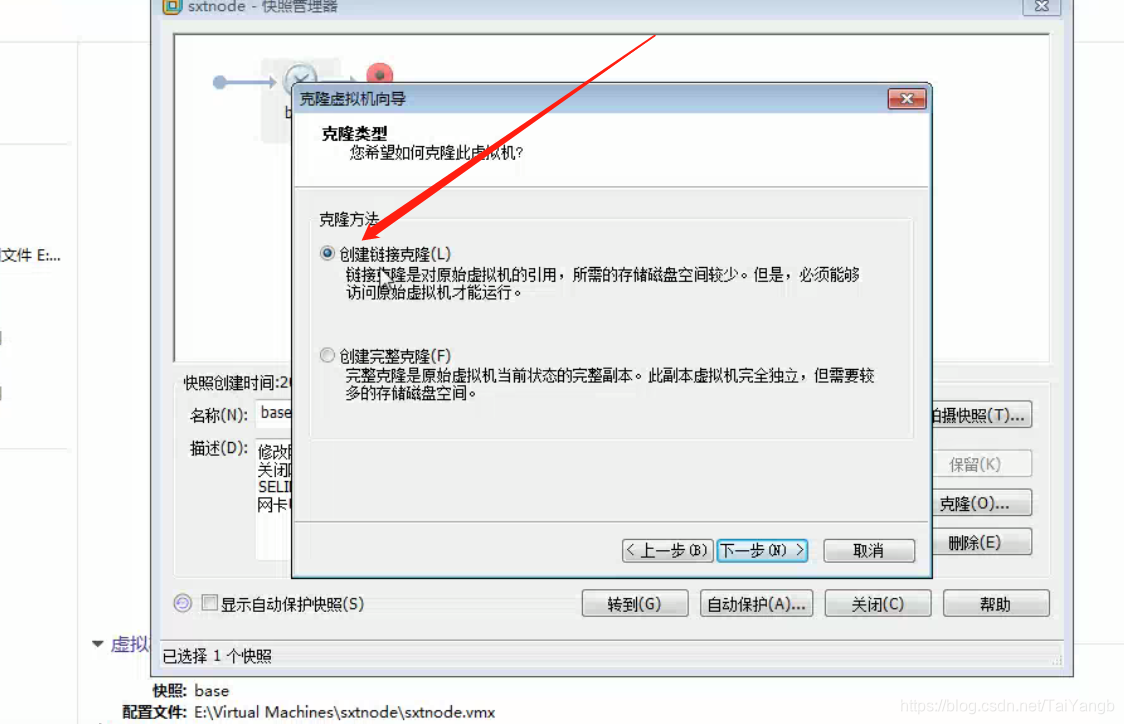
修改克隆虚拟机的名称和安装位置
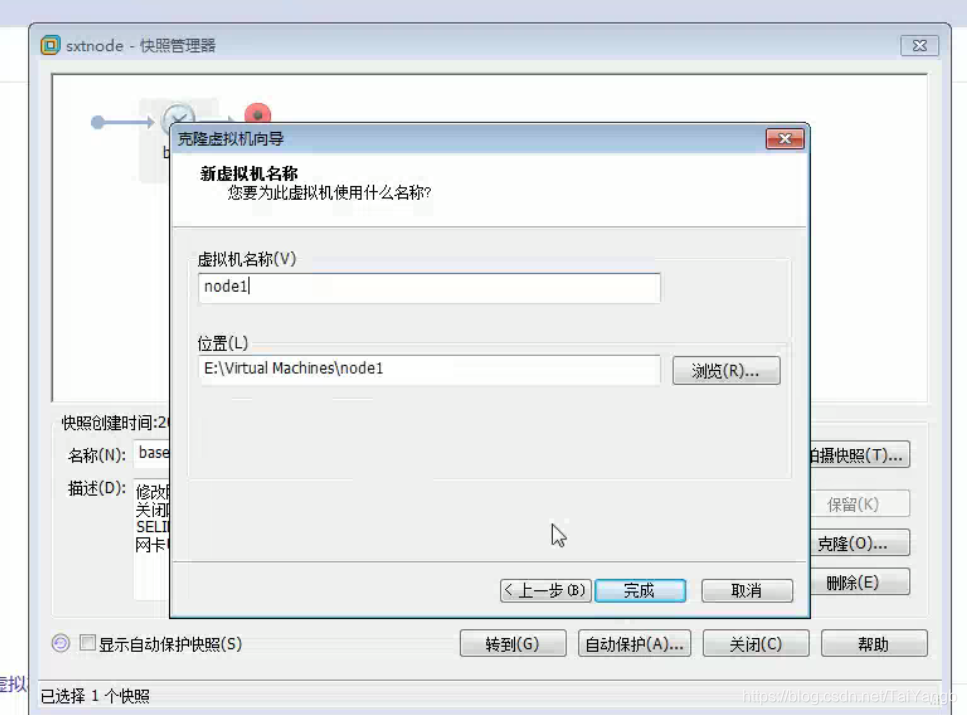
开启克隆虚拟机 登录
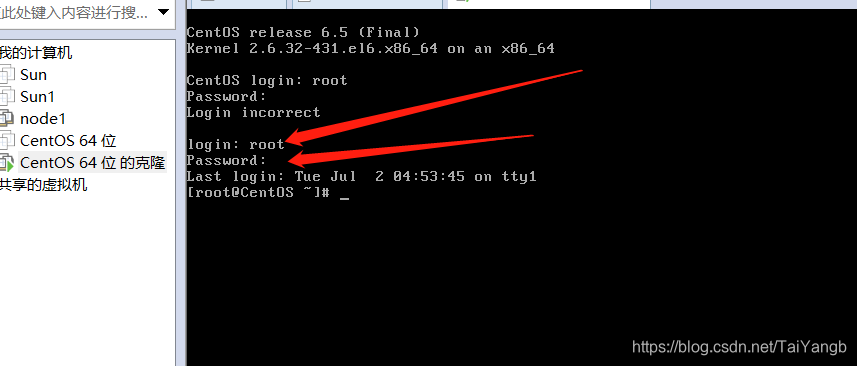
更改克隆虚拟机的网关配置
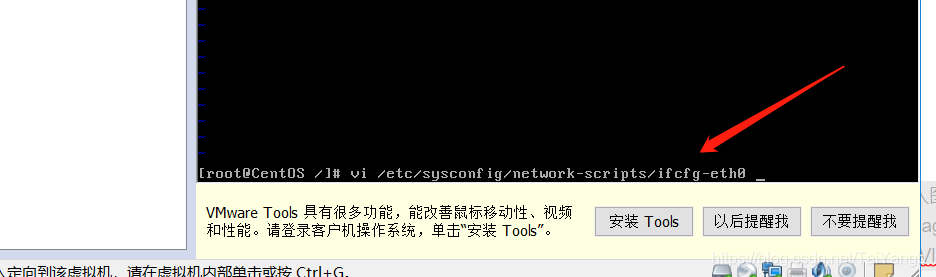
修改ip地址
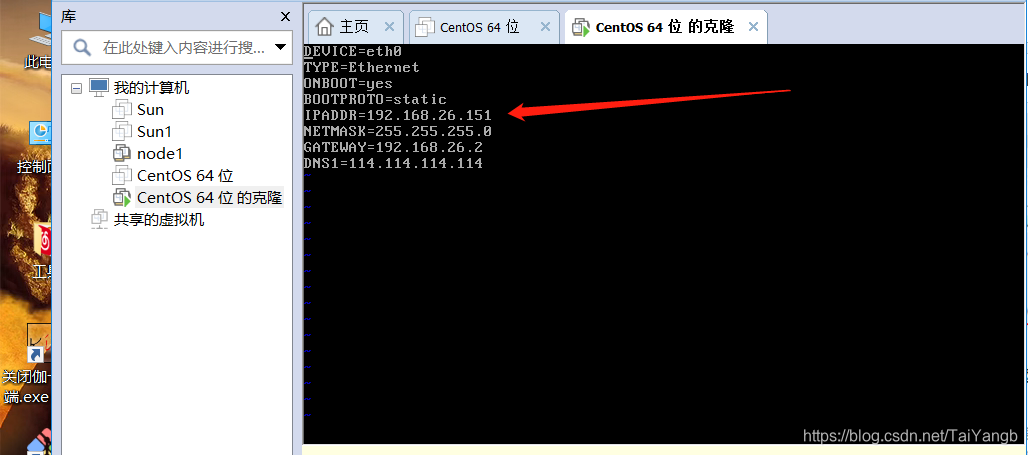
开启网关服务 并ping百度
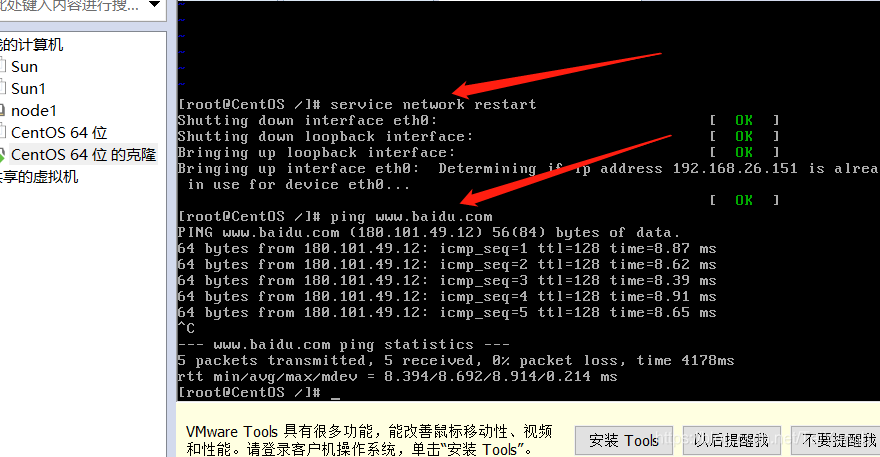
删除克隆虚拟机的网关id然后关机
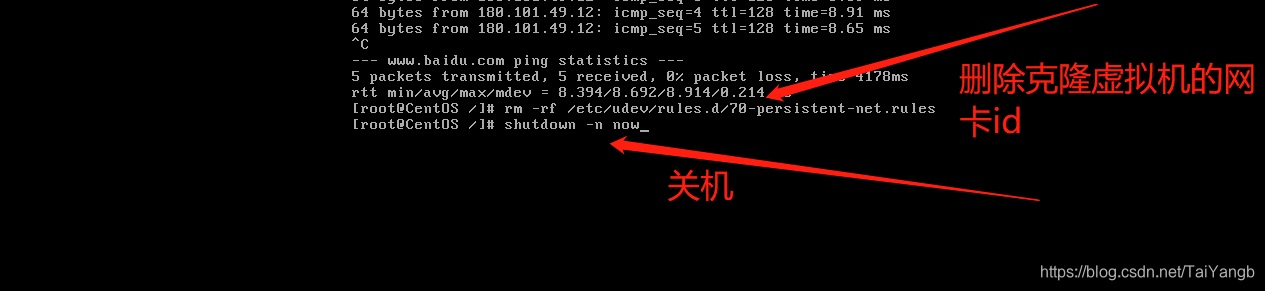
总结
1 给虚拟机安装linux系统(…分区)
2 修改网卡配置文件
vi /etc/sysconfig/network-scripts/ifcfg-eth0
DEVICE =eth0 网卡设备名称(不需要修改)
TYPE=Ethernet 网络类型
BOOTPROTO=static 启用静态的ip地址
ONBOOT=yes 开启自动启用网络连接
IPADDR=192.168.26.150 设置ip地址
NETMASK=255.255.255.0 设置子网掩码
GATEWAY=192.168.26.2 设置网关
DNS1=114.114.114.114 #设置备DNS
3 重启网络连接
service network restart
ifconfig 查看ip地址
4 验证是否配置成功
ping www.baidu.com
5 关闭防火墙
service iptables stop
chkconfig iptables off
6 关闭安全检查(随便什么软件都可以安装)
vi /etc/selinux/config
disabled
7 删除网卡的唯一id(因为要克隆)
rm -rf /etc/udev/rule.d/70…
8 关闭虚拟机
shutdown -h now
poweroff
对配置好的主机进行拍照克隆
克隆的虚拟机需要修改网关和删除id 并且关机





 本文详细介绍了在虚拟机中安装CentOS6.5的过程,包括配置网络、设置静态IP地址、修改网卡配置文件、重启网络连接及验证配置成功的方法。此外,还提供了关闭防火墙和安全检查的步骤,以及如何克隆虚拟机并修改其网络配置。
本文详细介绍了在虚拟机中安装CentOS6.5的过程,包括配置网络、设置静态IP地址、修改网卡配置文件、重启网络连接及验证配置成功的方法。此外,还提供了关闭防火墙和安全检查的步骤,以及如何克隆虚拟机并修改其网络配置。
















 548
548

 被折叠的 条评论
为什么被折叠?
被折叠的 条评论
为什么被折叠?








